GT-P3100. Brugervejledning
|
|
|
- Else Holm
- 8 år siden
- Visninger:
Transkript
1 GT-P3100 Brugervejledning
2 Sådan bruges vejledningen Tak, fordi du valgte denne mobile enhed fra Samsung. Denne enhed giver dig mobilkommunikation og underholdning i fremragende kvalitet baseret på Samsungs enestående teknologi og høje standarder. Denne vejledning er udarbejdet specielt til at guide dig gennem enhedens funktioner og muligheder. Læs mig først Inden du bruger enheden, bør du læse hele vejledningen og alle sikkerhedsinstruktioner for at opnå korrekt og sikker brug. Beskrivelserne i denne vejledning er baseret på standardindstillingerne på enheden. Billederne og skærmbillederne anvendt i denne vejledning kan være anderledes end det virkelige produkt. Indholdet i denne vejledning kan se anderledes ud end på produktet eller være anderledes end den software, der leveres af tjenesteudbyderen og kan ændres uden varsel. Gå til Samsungs websted ( for den nyeste udgave af vejledningen. Tilgængelige funktioner og yderligere tjenester kan være forskellige efter enhed, software eller tjenesteudbyder. Formatet og leveringen af denne vejledning er baseret på Android-styresystemerne og kan variere alt efter brugerens operativsystem. Programmer på denne enhed kan fungere anderledes end sammenlignelige computerprogrammer og indeholder muligvis ikke alle de funktioner, der findes i computerversionen. Programmerne og deres funktion kan variere afhængigt af området eller hardwarespecifikationer. Samsung har intet ansvar for ydelsesproblemer, der forårsages af tredjepartsprogrammer. Sådan bruges vejledningen 2
3 Samsung er ikke ansvarlig for ydelsesproblemer eller inkompatibilitet, der skyldes redigerede registreringsindstillinger eller modificeret operativsystemsoftware. Forsøg på at tilpasse operativsystemet kan medføre, at din enhed eller dine programmer ikke kan køre korrekt. Du kan opgradere enhedens software ved at besøge Samsungs websted ( Software, lyde, baggrunde og billeder, der leveres på denne enhed, er under licens mellem Samsung og de respektive ejere til begrænset brug. Det er en overtrædelse af lovene om ophavsret at kopiere eller bruge disse materialer til erhvervsmæssige eller andre formål. Samsung er ikke ansvarlig for sådanne overtrædelser af ophavsretten, der er udført af brugere. Bevar denne vejledning til fremtidig reference. Instruktionsikoner Før du starter, skal du gøre dig bekendt med de ikoner, der anvendes i denne vejledning: Advarsel Situationer, der kan medføre skader på dig selv eller andre Forsigtig Situationer, der kan medføre skader på enheden eller andet udstyr Bemærk Noter, brugstip eller andre oplysninger Der henvises til Sider med relaterede oplysninger, f.eks.: s. 12 (betyder se side 12 ) Efterfulgt af Rækkefølgen af de valgmuligheder eller menuer, du skal vælge mellem for at udføre et trin, f.eks.: I programlisten vælger du Indstillinger Om enheden (betyder Indstillinger efterfulgt af Om enheden) Sådan bruges vejledningen 3
4 Ophavsret Copyright 2012 Samsung Electronics Denne vejledning er beskyttet af internationale ophavsretslove. Ingen del af denne vejledning må gengives, distribueres, oversættes eller overføres under nogen form eller med nogen midler, elektronisk eller mekanisk, herunder ved fotokopiering, optagelse eller lagring på et informationsmedie og hentningssystem uden forudgående skriftlig tilladelse fra Samsung Electronics. Varemærker SAMSUNG og SAMSUNG-logoet er registrerede varemærker tilhørende Samsung Electronics. Android-logoet, Google, Google Maps, Google Mail, YouTube, Android Market, Google Latitude og Google Talk er varemærker tilhørende Google, Inc. Bluetooth er et internationalt registreret varemærke tilhørende Bluetooth SIG, Inc. Oracle og Java er registrerede varemærker tilhørende Oracle og/eller deres datterselskaber. Andre navne kan være varemærker tilhørende deres respektive ejere. Windows Media Player er et registreret varemærke tilhørende Microsoft Corporation. Wi-Fi, Wi-Fi Protected Setup, Wi-Fi Direct, Wi-Fi CERTIFIED og Wi-Fi-logoet er registrerede varemærker tilhørende Wi-Fi Alliance. Sådan bruges vejledningen 4
5 DivX, DivX Certified og tilknyttede logoer er varemærker tilhørende Rovi Corporation eller Rovi Corporations datterselskaber og bruges under licens. Alle andre varemærker og ophavsrettigheder indehaves af de respektive ejere. Sådan bruges vejledningen 5
6 OM DIVX VIDEO DivX er et digitalt videoformat, skabt af DivX, LLC, et datterselskab af Rovi Corporation. Dette er en officiel DivX Certified -enhed, der afspiller DivX-video. Besøg for at få flere oplysninger og softwareværktøjer til at konvertere dine filer til DivX-videoer. DivX Certified til at afspille DivX -video op til HD 720p, herunder premium-indhold. OM DIVX VIDEO-ON-DEMAND Denne DivX Certified -enhed skal registreres for at kunne afspille indkøbte DivX Video-on-Demand (VOD)-film. Få en registreringskode ved at finde DivX VOD-afsnittet i enhedens konfigurationsmenu. Gå til vod.divx.com for at få flere oplysninger om, hvordan du fuldfører registreringen. Sådan bruges vejledningen 6
7 Indhold Samling Udpakke Enhedens udseende Taster Indsætte SIM- eller USIM-kortet Oplade batteriet Indsætte et hukommelseskort (medfølger ikke) Kom godt i gang Tænde eller slukke for din enhed Bruge den berøringsfølsomme skærm Låse eller oplåse den berøringsfølsomme skærm og tasterne Lære startskærmen at kende Åbne programmer Starte flere programmer Tilpasse enheden Indtaste tekst Web og GPS-baserede tjenester Internet Game Hub Latitude Maps Navigation Places Play Butik Readers Hub Indhold 7
8 Samsung Apps YouTube Kommunikation Opkald Meddelelser Google Mail Talk ChatON Messenger Google Underholdning Kamera Videoafspiller Galleri Billededitor Videoeditor Musikafspiller Music Hub Personlige oplysninger Kontakter S-planlægger Notat Tilslutningsmulighed USB-forbindelser Wi-Fi Wi-Fi Direct Indhold 8
9 AllShare Deling af mobilnetværk Bluetooth GPS VPN-forbindelser Værktøjer Alarm Lommeregner Downloads Mine filer Polaris Office Søg SIM-værktøj Verdensur Indstillinger Adgang til indstillingsmulighederne Wi-Fi Bluetooth Databrug Mere Lyd Baggrund Lås skærm Skærm Strømbesparelse Lagring Batteri Programmer Indhold 9
10 Konti og synkronisering Placeringstjenester Sikkerhed Sprog og input Sikkerhedskopier og nulstil Dock Dato og tid Tilgængelighed Udviklingsindstillinger Om enheden Fejlsøgning Sikkerhedsforskrifter Indeks Indhold 10
11 Samling Udpakke Kontroller, at følgende dele er i æsken: Mobilenhed Hurtigstart Brug kun software, der er godkendt af Samsung. Piratsoftware eller ulovligt software kan forårsage skade eller funktionsfejl, der ikke er dækket af producentens garanti. De ting, der leveres med enheden, samt tilgængeligt tilbehør, kan variere efter dit område eller din tjenesteudbyder. Du kan købe mere tilbehør hos din lokale Samsungforhandler. De medfølgende dele er alene designet til din enhed og er muligvis ikke kompatible med andre enheder. Andet tilbehør er muligvis ikke kompatibelt med din enhed. Samling 11
12 Enhedens udseende Set forfra Nummer Funktion 1 Ørehøjttaler 2 Lyssensor 3 Nærhedssensor 4 Port til SIM-kort Samling 12
13 Nummer Funktion 5 Port til hukommelseskort 6 Den berøringsfølsomme skærm 7 Højttaler 8 Multifunktionsstik 9 Forreste kameraobjektiv 10 Mikrofon Set bagfra Samling 13
14 Nummer Funktion 11 Mikrofon 1 12 GPS-antenne 2 13 Tasten Tænd/Sluk/Genstart/Lås 14 Bageste kameraobjektiv 15 Lydstyrketast 16 Stik til høretelefoner 17 Hovedantenne Taster Tast Tænd/Sluk/ Genstart 3 / Lås Funktion Tænder for enheden (tryk og hold nede). Giver adgang til enhedsfunktioner (tryk og hold nede). Nulstiller enheden (tryk og hold nede i 8-10 sekunder). Slukker/ tænder for og låser/oplåser den berøringsfølsomme skærm. Lydstyrke Indstiller enhedens lydstyrke. 1. Kun aktiv, når du bruger højttalerfunktionen eller optager videoer. 2. Du må ikke røre ved eller tildække området omkring antennen med dine hænder eller andre genstande, mens du bruger GPSfunktionen. 3. Hvis din enhed har alvorlige fejl, hænger eller fryser, skal du muligvis nulstille enheden for at genvinde funktionaliteten. Samling 14
15 Indsætte SIM- eller USIM-kortet Når du opretter et mobilabonnement, får du et SIM-kort (Subscriber Identity Module) med dine abonnementsoplysninger, f.eks. PIN-kode (personligt identifikationsnummer) og mulige tjenester. Hvis du vil bruge UMTS- eller HSDPA-tjenester, kan du købe et USIM-kort (Universal Subscriber Identity Module). 1 2 Åbn dækslet til SIM-kortporten. Indsæt SIM- eller USIM-kortet, så de guldfarvede kontaktflader vender nedad. 3 Sæt ikke et hukommelseskort i SIM-kortporten. Hvis hukommelseskortet sidder fast i SIM-kortporten, skal du tage enheden med til et Samsung servicecenter for at få fjernet hukommelseskortet. SIM-kortporten i enheden er kun beregnet til almindelige SIM-kort. Montering af et microsim-kort eller et microsim-kort med en ikke-godkendt holder kan beskadige enhedens SIM-kortholder. Luk dækslet til SIM-kortporten. Samling 15
16 Oplade batteriet Før du bruger enheden for første gang, skal du lade batteriet op. Oplad kun batteriet med en oplader. Du kan ikke oplade batteriet med et USB-kabel. Du kan ikke udskifte batteriet i enheden. Hvis du har problemer med batteriet, eller det skal udskiftes, skal du tage enheden med til et Samsung servicecenter. Brug kun opladere og kabler, der er godkendte af Samsung. Ikke-godkendte opladere eller kabler kan få batteriet til at eksplodere eller beskadige enheden. Når batteriet er ved at være tomt, høres en advarselstone fra enheden, og meddelelsen om for lavt batteriniveau vises. Lad batteriet op, så du kan bruge enheden igen. Hvis batteriet er totalt afladet, kan du ikke tænde for enheden, mens den lades op. Lad det tomme batteri lade op i et par minutter, inden du prøver at tænde for enheden. Faconen på USB-strømadapteren kan variere. Det afhænger af dit område. Samling 16
17 1 Slut USB-kablet til USB-strømadapteren, og sæt dernæst USB-kablet i multifunktionsstikket. 2 Hvis USB-kablet ikke tilsluttes korrekt, kan det forårsage alvorlige skader på enheden eller USB-strømadapteren. Skader, der skyldes forkert brug, dækkes ikke af garantien. Sæt USB-strømadapteren i en stikkontakt. Hvis enheden får en ustabil strømforsyning under opladning, fungerer den berøringsfølsomme skærm muligvis ikke. Hvis dette sker, skal du tage USB-kablet ud af enheden. Enheden kan blive varm under opladning. Dette er normalt og bør ikke påvirke enhedens levetid eller ydelse. Hvis din enhed ikke oplader korrekt, skal du indlevere enheden og opladeren til et Samsungs servicecenter. Samling 17
18 3 Når batteriet er fuldt opladet, skal du først fjerne USB-kablet fra enheden og derefter fjerne USB-strømadapteren fra stikkontakten. Hvis du vil spare energi, skal du tage USB-strømadapteren ud, når den ikke bruges. USB-strømadapteren har ingen strømafbryder, så du skal tage USB-strømadapteren ud af stikkontakten for at undgå strømspild, når den ikke anvendes. Enheden skal være tæt på stikkontakten under opladning. Reducere batteriforbruget Din enhed indeholder indstillinger, der hjælper dig med at spare på batteriet. Ved at tilpasse disse indstillinger og deaktivere funktioner i baggrunden, kan du anvende enheden længere tid mellem opladninger: Når du ikke bruger enheden, kan du skifte til sovetilstand ved at trykke på Tænd/Sluk-tasten. Luk unødvendige programmer med joblisten. Deaktiver Bluetooth-funktionen. Deaktiver Wi-Fi-funktionen. Deaktiver automatisk synkronisering af programmer. Nedsæt tiden for bagbelysning. Nedsæt skærmens lysstyrke. Samling 18
19 Indsætte et hukommelseskort (medfølger ikke) Din enhed accepterer microsd - eller microsdhc hukommelseskort med en maksimumkapacitet på 32 GB (afhængigt af producenten af hukommelseskortet og typen). 1 2 Samsung bruger godkendte industristandarder for hukommelseskort, men nogle mærker er muligvis ikke kompatible med din enhed. Brug af et ikke-kompatibelt hukommelseskort kan beskadige enheden eller hukommelseskortet. Det kan også ødelægge dataene, der er gemt på hukommelseskortet. Din enhed understøtter kun filstrukturen FAT for hukommelseskort. Hvis du indsætter et hukommelseskort, der er formateret med en anden filstruktur, bliver du bedt om at formatere hukommelseskortet. Hyppig skrivning og sletning af data reducerer hukommelseskortenes levetid. Når du sætter et hukommelseskort i din enhed, vil hukommelseskortets filmappe blive vist i mappen extsdcard. Åbn dækslet til hukommelseskortporten. Indsæt et hukommelseskort, så de guldfarvede kontaktflader vender nedad. Samling 19
20 3 4 Skub hukommelseskortet ind i hukommelseskortporten, indtil det klikker på plads. Luk dækslet til hukommelseskortporten. Fjerne et hukommelseskort Kontroller, at enheden ikke i øjeblikket arbejder på hukommelseskortet. 1 I programlisten vælger du Indstillinger Lagring Deaktivér SD-kort OK. 2 Åbn dækslet til hukommelseskortporten. 3 Tryk forsigtigt på hukommelseskortet, indtil det skubbes ud af enheden. 4 Fjern hukommelseskortet. 5 Luk dækslet til hukommelseskortporten. Hukommelseskortet må ikke fjernes, mens enheden overfører eller læser oplysninger, da dette kan medføre tab af data eller beskadige kortet eller enheden. Formatere et hukommelseskort Formatering af hukommelseskortet på en computer kan muligvis forårsage inkompatibilitet med din enhed. Formater kun hukommelseskortet på enheden. I programlisten vælger du Indstillinger Lagring Formater SD-kort Formater SD-kort Slet alle. Før du formaterer hukommelseskortet, skal du huske at lave sikkerhedskopier af alle vigtige data. Producentens garanti dækker ikke tab af data, der skyldes brugerhandlinger. Samling 20
21 Kom godt i gang Tænde eller slukke for din enhed Hvis du vil tænde for enheden, skal du holde tasten Tænd/Sluk inde. Hvis du tænder enheden for første gang, skal du følge anvisningerne på skærmen for at opsætte enheden. Du skal logge ind på Google eller oprette en Google-konto for at bruge programmer, der samarbejder med Googleserveren. For at slukke for enheden skal du holde på Tænd/Sluk-tasten og vælge Sluk OK. Følg alle offentliggjorte advarsler og retningslinjer fra autoriseret personale i områder, hvor brug af trådløse enheder er begrænset, som f.eks. om bord på fly og på hospitaler. For udelukkende at anvende enhedens ikkenetværksbaserede funktioner skal du skifte til Flytilstand. s. 116 Kom godt i gang 21
22 Bruge den berøringsfølsomme skærm Med enhedens berøringsfølsomme skærm kan du let vælge emner eller udføre forskellige funktioner. Lær det grundlæggende om brug af den berøringsfølsomme skærm. Undgå at ridse den berøringsfølsomme skærm ved at undlade at benytte skarpe genstande. Lad ikke den berøringsfølsomme skærm komme i kontakt med andre elektriske enheder. Elektrostatiske udladninger kan medføre fejl på den berøringsfølsomme skærm. Lad ikke den berøringsfølsomme skærm komme i kontakt med væsker. Der kan opstå fejl på den berøringsfølsomme skærm under fugtige forhold, eller hvis den udsættes for væsker. For optimal brug af den berøringsfølsomme skærm skal du fjerne beskyttelsesfilmen på skærmen, før du tager enheden i brug. Din berøringsfølsomme skærm har et lag, der registrerer små elektriske ladninger, der udsendes fra den menneskelige krop. Den bedste ydelse opnås ved at trykke på den berøringsfølsomme skærm med din fingerspids. Den berøringsfølsomme skærm reagerer ikke på berøringer med spidse genstande, som f.eks. en styluspen eller en kuglepen. Styr din berøringsfølsomme skærm ved at gøre følgende: Tryk Tryk én gang for at vælge eller starte en menu, funktion eller et program. Kom godt i gang 22
23 Hold nede Tryk på et element, og holde det nede i mindst 2 sekunder. Træk Tryk på et element, og flyt det til en ny placering. Dobbelttryk Tryk hurtigt to gange på et element. Svip Rul hurtigt op, ned, til venstre eller højre for at flytte gennem lister eller skærmbilleder. Kom godt i gang 23
24 Knib Anbring to fingre langt fra hinanden, og før dem sammen. Enheden slukker for den berøringsfølsomme skærm, når du ikke har brugt den i et bestemt stykke tid. For at tænde for skærmen skal du trykke på Tænd/Sluk-tasten. Du kan indstille den tid, som enheden venter, inden skærmen slukkes. I programlisten vælger du Indstillinger Skærm Skærm-time-out. Låse eller oplåse den berøringsfølsomme skærm og tasterne Når du ikke bruger enheden i en angivet periode, slukker din enhed automatisk for den berøringsfølsomme skærm og låser skærmen og tasterne for at forhindre utilsigtede handlinger. Tryk på Tænd/Sluk-tasten for manuelt at låse den berøringsfølsomme skærm og tasterne. For at låse dem op skal du tænde for skærmen ved at trykke på Tænd/Sluk-tasten og derefter trække din finger uden for den store cirkel. Du kan aktivere skærmens låsefunktion for at forhindre, at andre bruger eller får adgang til dine personlige data og oplysninger, som du har gemt på enheden. s. 34 Kom godt i gang 24
25 Lære startskærmen at kende Fra startskærmen kan du få vist din enheds status og åbne programmer. Startskærmen har flere paneler. Rul til venstre eller højre for at vise panelerne på startskærmen. Du kan også vælge en af prikkerne øverst på skærmen for at gå direkte til det tilhørende panel. Systembjælke Fra systembjælken nederst på skærmen kan du hurtigt navigere til skærme, få vist systeminformationer mv. Nummer Funktion 1 Går tilbage til den forrige skærm. 2 Går tilbage til startskærmen. 3 Åbner listen over seneste programmer. 4 Tager et billede af det aktuelle skærmbillede og redigerer billedet. Tager et billede af det aktuelle skærmbillede og føjer billedet til udklipsholderen (holdes nede). 5 Åbner panelet med mini-apps. Viser aktuel tid og din enheds status. Åbner 6 genvejspanelet. 6 Kom godt i gang 25
26 Indikatorikoner De viste ikoner på skærmen afhænger af dit land og din tjenesteudbyder. Ikon Betydning Intet signal Signalstyrke Forbundet til GPRS-netværk Forbundet til EDGE-netværk Forbundet til HSDPA-netværk Forbundet til Wi-Fi-adgangspunkt Bluetooth-funktion aktiveret GPS-baseret tjeneste i brug Igangværende opkald Ubesvaret opkald Forbundet til computer Intet SIM- eller USIM-kort Ny meddelelse Alarm aktiveret Roaming (uden for dækningsområde) Kom godt i gang 26
27 Ikon Betydning Flytilstand aktiveret Der opstod en fejl, eller du skal være forsigtig Batteriniveau Bruge genvejspanelet For at åbne genvejspanelet skal du trykke nederst til højre på skærmen. Vælg for skjule panelet. Fra genvejspanelet kan du vise din enheds aktuelle status og bruge følgende funktioner: Wi-Fi: Aktiverer eller deaktiverer Wi-Fi-funktionen. s. 96 GPS: Aktiverer eller deaktiverer GPS-funktionen. s. 105 Lydløs tilstand: Aktiverer eller deaktiverer tilstanden Lydløs. Du kan gøre din enhed lydløs eller indstille den til at vibrere i tilstanden Lydløs. Mobildata: Aktiverer eller deaktiverer dataforbindelsen. Synk: Aktiverer eller deaktiverer automatisk synkronisering af programmer. Skærmrotation: Tillader eller forhindrer grænsefladen i at rotere, når du roterer enheden. Bluetooth: Aktiverer eller deaktiverer Bluetooth-funktionen. s. 104 Besked: Skjuler eller viser beskedikoner. Flytilstand: Aktiverer eller deaktiverer Flytilstand. De tilgængelige funktioner afhænger af din region eller din tjenesteudbyder. Kom godt i gang 27
28 Flytte et element på startskærmen Hold et element nede, og træk det derefter til en ny placering. Du kan føje et element til en ny mappe eller flytte det til et nyt panel. Hold et element nede, og træk det derefter til eller. Fjerne et element fra startskærmen Hold et element nede, og træk det derefter til papirkurven. Føje et panel til eller fjerne et panel fra startskærmen Du kan tilføje eller fjerne paneler på startskærmen for at organisere widgets. 1 2 På startskærmen kan du placere to fingre på skærmen og føre dem sammen for at skifte til tilstanden Rediger. Tilføj, fjern eller omorganiser paneler: For at fjerne et panel skal du holde på panelets miniaturebillede og derefter trække det til papirkurven. For at tilføje et nyt panel skal du vælge. Kom godt i gang 28
29 For at indstille hovedpanelet på startskærmen skal du vælge. For at ændre rækkefølgen for paneler skal du holde et panels miniaturebillede nede og trække det til en ny placering. 3 Vælg for at gå tilbage til den forrige skærm. Bruge widgets Widgets er små programmer, der giver praktiske funktioner og oplysninger på startskærmen. De tilgængelige widgets afhænger af din region eller din tjenesteudbyder. 1 I programlisten vælger du Widgets for at åbne widgetpanelet. 2 Rul til venstre eller højre på widget-panelet for at finde en widget. Hold på en widget for at føje den til startskærmen. 3 Åbne programmer Start programmer, og få fuld glæde af din enheds funktioner. Du kan omorganisere programlisten, så den passer til dine ønsker, eller downloade programmer fra internettet for at udvide din enheds funktionalitet. 1 På startskærmen vælger du for at åbne programlisten. 2 Rul til venstre eller højre til en anden skærm. Du kan også vælge én af prikkerne nederst på skærmen for at gå direkte til den tilhørende skærm. 3 Vælg et program. 4 Vælg for at gå tilbage til den forrige skærm. Vælg for at gå tilbage startskærmen. Kom godt i gang 29
30 Du kan føje en programgenvej til startskærmen ved at holde på et ikon på programlisten. Hvis du roterer enheden, mens du bruger bestemte funktioner, vil grænsefladen også automatisk rotere. For at forhindre at grænsefladen roterer, skal du vælge Indstillinger Skærm Rotér skærm automatisk. Organisere programmer Du kan ændre programmernes rækkefølge på programlisten eller gruppere dem i kategorier. 1 I programlisten vælger du Rediger. Hold på et programikon. 2 3 Organiser programmer: For at flytte et program skal du trække det til en ny placering. For at føje programmet til en ny mappe skal du trække det til. For at flytte programmet til et nyt panel skal du trække det til. For at afinstallere programmet skal du trække det til. 4 Vælg. Downloade et program 1 I programlisten vælger du Play Butik eller Samsung Apps. 2 Søg efter et program, og download det til din enhed. For at installere programmer du har downloadet fra andre kilder, skal du vælge Indstillinger Sikkerhed Ukendte kilder. Kom godt i gang 30
31 Afinstallere et program 1 I programlisten vælger du Afinstaller. 2 Vælg på et programikon, og vælg derefter OK. Du kan kun installere de programmer, du har downloadet. Gå til nyligt anvendte programmer 1 Vælg for vise de programmer, du har anvendt for nyligt. Vælg et program. 2 Starte flere programmer Enheden gør det muligt at multitaske ved at køre flere programmer samtidig. For at starte flere programmer skal du vælge, når du bruger et program. Vælg herefter på startskærmen et andet program, du vil starte. Administrere programmer Du kan administrere flere programmer med joblisten. 1 Vælg Jobliste Aktive programmer. Joblisten starter og viser de aktive programmer. 2 Styr aktive programmer: For at skifte program skal du vælge ét på listen. For at lukke et program skal du vælge Slut. Vælg Afslut for at lukke alle aktive programmer. Kom godt i gang 31
32 Tilpasse enheden Få mere ud af din enhed ved at ændre indstillinger, så de passer til dine ønsker. Skifte skærmsproget 1 I programlisten vælger du Indstillinger Sprog og input Sprog. 2 Vælg et sprog. Slå berøringstoner til eller fra I programlisten vælger du Indstillinger Lyd Berøringslyde. Justere enhedens lydstyrke 1 Tryk lydstyrketasten op eller ned. 2 Vælg, og træk i skyderne for at justere lydstyrkeniveauet for hver lyd. Skifte ringetone 1 I programlisten vælger du Indstillinger Lyd Telefonringetone. 2 Vælg en ringetone OK. Kom godt i gang 32
33 Skifte til lydløs tilstand Sådan desktiverer/aktiverer du lyden på din enhed: Tryk på den højre knap nederst på skærmen for at åbne genvejspanelet, og vælg derefter Lydløs tilstand. Hold på Tænd/Sluk-tasten, og vælg Lydløs tilstand. Vælg i programlisten Telefon Tastatur, og hold derefter på. Indstille en baggrund til startskærmen 1 Hold på et tomt område på startskærmen. 2 Vælg Startskærm en billedmappe et billede. Skifte skærmskriften 1 I programlisten vælger du Indstillinger Skærm Typografi. Vælg en skrifttype. 2 Justere skærmens lysstyrke Din enhed er udstyret med en lyssensor, der kan detektere mængden af det omgivende lys og automatisk justere skærmens lysstyrke. Du kan også indstille skærmens lysstyrke manuelt. Skærmens lysstyrke vil have betydning for, hvor hurtigt enheden bruger batteriet. Indstille din enhed til at justere lysstyrken automatisk 1 I programlisten vælger du Indstillinger Skærm Lysstyrke. 2 Vælg afkrydsningsfeltet ved siden af Automatisk lysstyrke. Kom godt i gang 33
34 3 Vælg OK. Enheden forøger automatisk lysstyrken i lyse omgivelser og formindsker lysstyrken i mørke områder. Justere lysstyrken manuelt 1 I programlisten vælger du Indstillinger Skærm Lysstyrke. 2 Ryd afkrydsningsfeltet ved siden af Automatisk lysstyrke. 3 Træk skyderen til venstre eller højre. 4 Vælg OK. Låse din enhed Du kan låse din enhed med et mønster, en PIN-kode eller en adgangskode. Når skærmlåsen er aktiveret, kræver enheden din adgangskode, hver gang du tænder for den eller låser den berøringsfølsomme skærm op. Hvis du glemmer din adgangskode, skal du indlevere din enhed til et Samsung servicecenter for at få den nulstillet. Samsung er ikke ansvarlig for tab af adgangskoder eller personlige oplysninger eller andre skader, der er forårsaget af ulovlig software. Indstille et oplåsningsmønster 1 I programlisten vælger du Indstillinger Sikkerhed Skærmlås Mønster. 2 Følg instruktionerne på skærmen og eksempelmønsteret, og vælg Næste. 3 Tegn et mønster ved at forbinde mindst 4 punkter, og vælg Fortsæt. 4 Tegn mønstret igen for at bekræfte, og vælg Bekræft. Kom godt i gang 34
35 Indstille en PIN-kode til oplåsning 1 I programlisten vælger du Indstillinger Sikkerhed Skærmlås PIN-kode. 2 Indtast en ny PIN-kode, og vælg Fortsæt. 3 Indtast PIN-koden igen, og vælg OK. Indstille en adgangskode til oplåsning 1 I programlisten vælger du Indstillinger Sikkerhed Skærmlås Adgangskode. 2 Indtast en ny adgangskode (alfanumerisk), og vælg Fortsæt. 3 Indtast adgangskoden igen, og vælg OK. Låse dit SIM- eller USIM-kort Du kan låse din enhed med den PIN-kode, der fulgte med dit SIM- eller USIM-kort. Når SIM- eller USIM-låsen er aktiveret, skal du indtaste PIN-koden, hver gang du tænder for enheden eller åbner programmer, der kræver PIN-kode. 1 I programlisten vælger du Indstillinger Sikkerhed Konfigurer SIM-kortlås Lås SIM-kort. 2 Indtast din PIN-kode, og vælg OK. Hvis du indtaster en forkert PIN-kode for mange gange, vil dit SIM- eller USIM-kort blive spærret. Du skal indtaste en PUK-kode (oplåsningsnøgle for PIN-kode) for at ophæve spærringen for SIM- eller USIM-kortet. Hvis du spærrer dit SIM- eller USIM-kort ved at indtaste en forkert PUK-kode, skal du indlevere SIM- eller USIM-kortet til din tjenesteudbyder for at få ophævet spærringen. Kom godt i gang 35
36 Aktivere funktionen Find min mobil Hvis nogen sætter et nyt SIM- eller USIM-kort i en tabt eller stjålet enhed, sender funktionen Find min mobil automatisk kontaktnummeret til dine angivne modtagere, så du kan finde og gendanne enheden. For at bruge denne funktion skal du oprette en Samsung-konto til at fjernstyre enheden via internettet. 1 I programlisten vælger du Indstillinger Sikkerhed Tyverisporing. 2 Vælg Log på. Vælg Tilmeld for at oprette en Samsung-konto. 3 Indtast -adressen og adgangskoden for din Samsungkonto, og vælg Log på. 4 Tilføj modtagere: Vælg Opret, og indtast telefonnumre manuelt, inkl. landekoden og symbolet +. Vælg telefonnumre fra din kontaktliste ved at vælge Kontakter. 5 Når du er færdig, skal du vælge OK. 6 Vælg Advarselsmeddelelse. 7 Indtast den tekstmeddelelse, der skal sendes til modtagerne, og vælg OK. 8 Vælg Gem. Indtaste tekst Du kan indtaste tekst ved at indtale ord i mikrofonen eller vælge tegn på det virtuelle tastatur. Tekstindtastning understøttes ikke på visse sprog. For at indtaste tekst skal du ændre inputsproget til et af de understøttede sprog. Kom godt i gang 36
37 Skifte indtastningsmetode Vælg på systembjælken, og vælg en tekstindtastningsmetode. Indtaste tekst med Googles stemmeinputfunktion 1 2 For at tilføje sprog til stemmegenkendelse skal du vælge sproget Tilføj flere sprog. Tal din tekst ind i mikrofonen. 3 Når du er færdig, skal du vælge Udført. Indtaste tekst med Samsung tastaturet Indtast tekst ved at vælge alfanumeriske taster. Du kan også bruge følgende taster: Nummer Funktion 1 Flytter markøren til næste tekstfelt. 2 Skifter til store bogstaver. 3 Skifter mellem små og store bogstaver. 4 Skifter tekstindtastningstilstande. 5 Indsætter et humørikon. Åbner listen over humørikoner (holdes nede). 6 Indsætter et mellemrum. Kom godt i gang 37
38 Nummer Funktion 7 Sletter det, du har skrevet. 8 Starter på en ny linje. 9 Tilføjer et element fra udklipsholderen. 10 Indtast tekst med din stemme. Denne funktion er kun tilgængelig, når du aktiverer funktionen til stemmeinput. Kopiere og indsætte tekst Fra et tekstfelt kan du kopiere og indsætte tekst i et andet program. 1 Tryk og hold på noget tekst. 2 Træk i eller for at vælge teksten, der skal kopieres. 3 Vælg Kopier eller Klip for at føje teksten til udklipsholderen. 4 I et andet program: Anbring markøren det sted, hvor teksten skal indsættes. 5 Vælg Indsæt for at indsætte teksten fra udklipsholderen i tekstfeltet. Kom godt i gang 38
39 Web og GPS-baserede tjenester Du bliver måske opkrævet ekstra gebyrer for adgang til internettet og download af filer. Oplysninger fås hos din tjenesteudbyder. Internet Lær at åbne og oprette bogmærker til dine foretrukne websider. Denne funktion kan have et andet navn, afhængigt af dit område eller din tjenesteudbyder. De tilgængelige ikoner afhænger af tjenesteudbyderen og dit område. Gennemse en webside 1 I programlisten vælger du Internet. 2 For at åbne en bestemt webside skal du vælge URL-feltet, indtaste webadressen og derefter vælge Gå. 3 Brug følgende taster til at navigere på websider: Nummer Funktion 1 Åbner et nyt vindue. 2 Lukker den aktuelle fane. Web og GPS-baserede tjenester 39
40 Nummer 3 4 Funktion Flytter tilbage eller fremad til websider i oversigten. Genindlæser den aktuelle webside. Mens enheden indlæser websider, ændres dette ikon til. 5 Indtast en webadresse eller et nøgleord. 6 Gå til webbrowserindstillingerne. 7 Viser dine bogmærker, gemmer sider og den seneste internetoversigt. 8 Aktiverer URL-feltet. 9 Sætter bogmærke ved den aktuelle webside. Brug følgende funktioner, når du gennemser en webside: For at zoome ind eller ud skal du anbringe to fingre på skærmen og langsomt sprede eller samle dem. Dobbelttryk på skærmen for at vende tilbage til den originale størrelse. For at genindlæse den aktuelle webside skal du vælge Opdater. For at flytte tilbage eller fremad til websider i oversigten skal du vælge eller vælge Frem. For at åbne et nye vindue skal du vælge Nyt vindue. For at åbne et nyt vindue uden at gemme dine browserdata skal du vælge Nyt inkognito-vindue. For at sætte bogmærke ved den aktuelle webside skal du vælge Tilføj bogmærke. For at sende en webadresse til andre skal du vælge Del side. For at søge efter tekst på en webside skal du vælge Find på side. For at skifte til skrivebordsvisning skal du vælge Skrivebordsvisning. Web og GPS-baserede tjenester 40
41 For at gemme den aktuelle webside til offlinelæsning skal du vælge Gem for at læse offline. Du kan vise de gemte sider ved at trykke på Gemte sider. For at vise din downloadoversigt skal du vælge Downloads. For at udskrive websiden via Wi-Fi eller USB skal du vælge Udskriv. Din enhed er kun kompatibel med visse Samsung printere. For at ændre browserindstillingerne skal du vælge Indstillinger. Søge efter oplysninger via stemme Om denne funktion er tilgængelig, afhænger af dit land eller din tjenesteudbyder. 1 I programlisten vælger du Internet. 2 Vælg URL-feltet. 3 Vælg, og sig et søgeord i din enheds mikrofon. Enheden søger efter websider, der er relateret til søgeordet. Vælg et søgeresultat. 4 Sætte bogmærke ved foretrukne websider Hvis du kender adressen til en webside, kan du tilføje et bogmærke manuelt. 1 I programlisten vælger du Internet. 2 Indtast en webadresse, eller naviger til en webside. 3 Vælg Tilføj bogmærke. 4 Indtast et navn til bogmærket, og vælg OK. Web og GPS-baserede tjenester 41
42 For at vise dine bogmærker skal du vælge Bogmærker. Fra listen over bogmærker skal du holde et bogmærke nede for at bruge følgende funktioner: For at åbne websiden i det aktuelle vindue skal du vælge Åbn. For at åbne et nyt vindue skal du vælge Åbn i ny fane. For at redigere detaljerne for bogmærket skal du vælge Rediger bogmærke. For at tilføje bogmærkegenvejen til startskærmen skal du vælge Føj genvej til startskærm. For at sende webadressen på den aktuelle webside til andre skal du vælge Del link. For at kopiere adressen for den aktuelle webside skal du vælge Kopier link-url. For at slette bogmærket skal du vælge Slet bogmærke. For at bruge websiden som browserens startside skal du vælge Angiv som hjemmeside. Downloade en fil fra internettet Når du downloader filer eller programmer fra internettet, gemmer din enhed dem i den interne hukommelse. De filer, som du downloader fra internettet, kan indeholde virus, der kan beskadige enheden. For at reducere denne risiko bør du kun downloade filer fra kilder, som du har tillid til. Nogle mediefiler indeholder digital rettighedsadministration (Digital Rights Management) for at beskytte ophavsret. Denne beskyttelse kan forhindre dig i at hente, kopiere, ændre eller overføre nogle filer. 1 I programlisten vælger du Internet. 2 Søg efter en fil eller et program, og download den/det til din enhed. Web og GPS-baserede tjenester 42
43 Vise din seneste oversigt 1 I programlisten vælger du Internet Oversigt. Vælg en webside, du vil besøge. 2 Game Hub Lær at gå til og downloade spil. 1 I programlisten vælger du Game Hub. Vælg en spilletjeneste. 2 3 Søg efter og download spillet fra onlineforretningen. De tilgængelige spil afhænger af din region eller din tjenesteudbyder. Latitude Lær at dele din placering med dine venner, og få vist deres placeringer med placeringstjenesten Google Latitude. Om denne funktion er tilgængelig, afhænger af dit land eller din tjenesteudbyder. 1 I programlisten vælger du Latitude. Enheden etablerer automatisk forbindelse til Latitude. 2 Vælg Tilføj venner en indstilling. 3 Vælg en ven, eller indtast en -adresse, og vælg derefter Tilføj venner. 4 Vælg Ja. Når dine venner accepterer din invitation, kan du dele placeringer. Web og GPS-baserede tjenester 43
44 Maps Lær at bruge korttjenesten Google Maps til at finde din placering, søge efter steder og få anvisninger. Om denne funktion er tilgængelig, afhænger af dit land eller din tjenesteudbyder. Du skal aktivere placeringstjenester for at finde din placering og søge på kortet. s. 105 Søge efter en placering 1 I programlisten vælger du Maps. Kortet vil vise din aktuelle placering. 2 Vælg Søg i Maps. 3 Indtast et søgeord for placeringen, og vælg. For at søge efter en placering med stemmen skal du vælge. 4 Vælg en placering for at vise dens detaljer. Brug følgende funktioner, når du viser kortet: For at zoome ind eller ud skal du anbringe to fingre på skærmen og langsomt sprede eller samle dem. For at vise alle søgeresultaterne skal du vælge Søgeresultater. For at vise din aktuelle placering skal du vælge. For at skifte til kompasvisningen af kortet, der ændrer retning, når du bevæger enheden, skal du vælge. For at søge efter et sted omkring dig skal du vælge. For at hente anvisninger til en bestemt destination skal du vælge. For at tilføje lag med yderligere informationer på kortet eller ændre visningstilstanden skal du vælge. For at føje en stjerne til placeringen skal du vælge ballonen med placeringens navn. Web og GPS-baserede tjenester 44
45 Hente anvisninger til en bestemt destination 1 I programlisten vælger du Maps. 2 Vælg. 3 Angiv adresserne på startplaceringen og destinationen. For at indtaste en adresse fra din kontaktliste, dine stjernemarkerede steder eller vælge et punkt på kortet skal du vælge en indstilling. 4 Vælg en rejsemetode, og vælg Gå. Ruten angives på kortet. Afhængigt af den valgte rejsemetode vises måske flere ruter. 5 Når du er færdig, skal du vælge Ryd kort. Navigation Lær at få talt vejledning til din destination. Navigationskort, din aktuelle placering og andre navigationsdata kan afvige fra de faktiske oplysninger på stedet. Du skal altid være opmærksom på vejens tilstand, trafikken og andre faktorer, som kan påvirke din kørsel, og overholde alle sikkerhedsadvarsler og al lovgivning, når du kører. Om denne funktion er tilgængelig, afhænger af dit land eller din tjenesteudbyder. 1 I programlisten vælger du Navigation. 2 Indtast din destination med følgende metoder. Indtal destination: Sig destinationen med din stemme. Indtast destination: Indtast din destination med det virtuelle tastatur. Web og GPS-baserede tjenester 45
46 3 Kontakter: Vælg din destination blandt dine kontaktadresser. Stjernemark. steder: Vælg din destination blandt dine stjernemarkerede steder. Installer den nødvendige software, og brug herefter navigationsfunktionerne. Places Lær at søge efter virksomheder og seværdigheder. Om denne funktion er tilgængelig, afhænger af dit land eller din tjenesteudbyder. 1 I programlisten vælger du Places. 2 Hvis du vil søge efter virksomheder eller seværdigheder tæt på en bestemt placering, skal du vælge din placering Angiv en adresse. 3 Vælg en kategori. Enheden søger efter steder tæt på, der er relateret til kategorien. 4 Vælg navnet for en placering for at få vist detaljer. Du kan tilføje flere kategorier ved at vælge Tilføje søgning. Play Butik Din enheds funktionalitet kan udvides ved at installere yderligere programmer. Play Butik giver dig en let og hurtig mulighed for at købe mobile programmer. Om denne funktion er tilgængelig, afhænger af dit land eller din tjenesteudbyder. Din enhed vil gemme brugerfiler fra downloadede programmer til den interne hukommelse. Web og GPS-baserede tjenester 46
47 Downloade et program 1 I programlisten vælger du Play Butik. 2 Søg efter et program, og download det til din enhed. Når downloaden udført, installerer enheden automatisk programmet. Afinstallere et program 1 I programlisten vælger du Play Butik. 2 Vælg. 3 Vælg et element. 4 Vælg Afinstaller OK. Readers Hub Lær at gå til forskelligt læsemateriale. 1 I programlisten vælger du Readers Hub. Vælg en type læsemateriale. 2 3 Søg efter og download det læselige materiale fra onlineforretningen. Samsung Apps Med Samsung Apps kan du nemt downloade et bredt udvalg af programmer og opdateringer til din enhed. Med fuldt optimerede programmer fra Samsung Apps bliver din enhed endnu smartere. Udforsk de praktiske programmer på tilbud, og udvid dit mobile liv. Web og GPS-baserede tjenester 47
48 1 I programlisten vælger du Samsung Apps. 2 Søg efter, og download programmer til enheden. Om denne funktion er tilgængelig, afhænger af dit land eller din tjenesteudbyder. For detaljer kan du besøge eller se i brochuren om Samsung Apps. YouTube Lær at vise og uploade dine videoklip via videodelingstjenesten YouTube. Om denne funktion er tilgængelig, afhænger af dit land eller din tjenesteudbyder. Afspille et videoklip 1 I programlisten vælger du YouTube. Vælg et videoklip. 2 3 Brug følgende taster til at styre afspilningen: Web og GPS-baserede tjenester 48
49 Nummer Funktion 1 Holder pause i eller fortsætter afspilningen. 2 Søger fremad eller tilbage i filen ved at trække i linjen. 3 Afspiller videoen i fuld skærm. Overføre et videoklip 1 I programlisten vælger du YouTube. 2 Vælg KONTO. 3 Vælg din Google-konto, hvis den er knyttet til YouTube. Du kan også vælge Tilføj konto, og konfigurere en konto for at logge på YouTube. 4 Vælg Upload en video. Hvis du overfører et videoklip for første gang, skal du vælge en netværkstype til overførsel af videoklippet. 5 Indtast detaljer for overførslen, og vælg Upload. Web og GPS-baserede tjenester 49
50 Kommunikation Opkald Lær at bruge opkaldsfunktioner, f.eks. at foretage og besvare opkald ved hjælp af de funktioner, der er tilgængelige under et opkald, eller tilpasse og bruge opkaldsrelaterede funktioner. Du kan undgå utilsigtede input ved at aktivere nærhedssensoren for at låse den berøringsfølsomme skærm, når du holder enheden tæt på ansigtet. s. 57 Statisk elektricitet fra din krop eller dit tøj kan påvirke nærhedssensoren under et opkald. Foretage et opkald 1 I programlisten vælger du Telefon Tastatur og derefter indtaste et områdenummer og et telefonnummer. 2 Vælg Opkald for at foretage et stemmeopkald. Vælg Videoopkald for at foretage et videoopkald. 3 Vælg Afslut opkald for at afslutte opkaldet. Du kan gemme numre, du ofte ringer til, i kontaktlisten. s. 89 For hurtigt at åbne opkaldslisten og igen ringe op til de seneste opkald skal du vælge Telefon Logger. Kommunikation 50
51 Besvare et opkald 1 Under et indkommende opkald: Vælg uden for den store cirkel. Tryk på lydstyrketasten for at slå ringetonen fra. 2 Vælg Afslut opkald for at afslutte opkaldet. Afvise et opkald, og træk din finger Under et indkommende opkald: Vælg, og træk din finger uden for den store cirkel. For at sende en meddelelse til den kaldende når du afviser et opkald, skal du trække meddelelseslinjen for afviste nederst på skærmen opad. Du kan vælge en af de mange forudindstillede meddelelser, eller du kan oprette dine egne meddelelser. s. 57 Foretage et internationalt opkald 1 I programlisten vælger du Telefon Tastatur og holder på for at indsætte tegnet +. 2 Indtast et komplet nummer (landekode, områdenummer og telefonnummer). 3 Vælg Opkald for at ringe op til nummeret. Kommunikation 51
52 Bruge en høretelefon Slut en høretelefon til din enhed for at besvare og styre opkald på en behagelig måde. Tryk på høretelefonknappen for at besvare et opkald. Hold høretelefonknappen nede for at afvise et opkald. Hold på høretelefonknappen for at sætte et opkald på hold eller hente et parkeret opkald. Tryk på høretelefonknappen for at afslutte et opkald. Bruge funktioner under et stemmeopkald Du kan bruge følgende muligheder under et stemmeopkald: Juster lydstyrken ved at trykke lydstyrketasten op eller ned. Vælg Sæt på hold for at sætte et opkald på hold. Vælg Hent for at hente et opkald som er på hold. Hvis du vil foretage et andet opkald, skal du vælge Tilføj opkald og derefter ringe op til et nyt nummer. Vælg Skift for at skifte mellem to opkald. Besvar et andet opkald ved at vælge og trække din finger udenfor den store cirkel, når du hører et opkalds ventetone. Enheden beder sig om at afslutte eller parkere det første opkald. Hvis du vil bruge denne funktion, skal du abonnere på tjenesten for banke på. For at åbne tastaturet skal du vælge Tastatur. For at aktivere højttalerfunktionen skal du vælge Højttaler. I støjende omgivelser kan det være svært at høre nogle opkald, mens du bruger højttalerfunktionen. Brug den almindelige telefonfunktion for at opnå bedre lydkvalitet. Kommunikation 52
53 For at slå mikrofonen fra, så den anden person ikke kan høre dig, skal du vælge Lydløs. For at tale med den anden person via Bluetooth-høretelefoner skal du vælge Høretelefon. For at foretage et opkald med flere personer (konferenceopkald), foretage eller besvare et andet opkald skal du vælge Flet, når du har forbindelse til den anden person. Gentag dette for at tilføje flere personer. Hvis du vil bruge denne funktion, skal du abonnere på tjenesten for konferenceopkald. For at åbne kontaktlisten skal du vælge Kontakter. For at oprette et notat skal du vælge Notat. For at forbinde den aktuelle part til parten, der er på hold, skal du vælge Overfør. Du bliver koblet fra begge parter. Bruge funktioner under et videoopkald Du kan bruge følgende funktioner under et igangværende videoopkald: For at hente den anden parts billede skal du vælge Billede. For at optage et videoklip med den anden parts billede skal du vælge Optag. I mange områder er det ulovligt at optage opkald uden tilladelse. Bed altid den anden part om tilladelse, inden du optager et opkald. For at skifte mellem forreste og bageste kamera skal du vælge Skift kamera. For at åbne tastaturet skal du vælge Tastatur. For at aktivere højttalerfunktionen skal du vælge Højttaler. For at slå mikrofonen fra, så den anden person ikke kan høre dig, skal du vælge Lydløs. Kommunikation 53
54 For at tale med den anden person via Bluetooth-høretelefoner skal du vælge Høretelefon. For at skjule dit billede for den anden part skal du vælge Skjul mig. For at vælge et billede der skal vises til den anden part, skal du vælge Udgående billede. Vise og besvare ubesvarede opkald Din enhed viser ubesvarede opkald. For at vende tilbage til opkaldet skal du trykke nederst til højre på skærmen for at åbne genvejspanalet og derefter vælge beskeden om det mistede opkald. Indstille automatisk afvisning For automatisk at afvise opkald fra angivne numre skal du bruge funktionen til automatisk afvisning. 1 I programlisten vælger du Telefon Tastatur Opkaldsindstillinger Opkaldsindstillinger Afvisning af opkald. 2 Vælg Fra i Afvis automatisk. 3 Vælg Afvis automatisk en mulighed. Valg Alle numre Autoafvis numre Funktion 4 Vælg Liste over automatisk afviste. 5 Vælg. Afviser alle opkald. Afviser opkald fra telefonnumre på listen Autoafvis numre. Kommunikation 54
55 6 Indtast et nummer, og vælg. Du kan indstille kriterier for nummeret. Gentag trin 5-6 for at tilføje flere numre. 7 Aktivere FDN-tilstand (Fixed Dialling Number) I FDN-tilstand forhindrer din enhed udgående opkald til alle numre, der ikke er gemt på FDN-listen på dit SIM- eller USIMkort. 1 I programlisten vælger du Telefon Tastatur Opkaldsindstillinger Opkaldsindstillinger Yderligere indstillinger FDN. 2 Vælg Aktivér FDN. 3 Indtast den PIN2-kode, der fulgte med dit SIM- eller USIMkort, og tryk på OK. 4 Vælg FDN-liste, og tilføj kontakter. Indstille viderestilling af opkald Viderestilling er en netværksfunktion, der sender indgående opkald videre til et bestemt nummer. Du kan indstille dette forskelligt, baseret på flere betingelser. 1 I programlisten vælger du Telefon Tastatur Opkaldsindstillinger Opkaldsindstillinger Viderestilling en opkaldstype. 2 3 Vælg en betingelse. Indtast et nummer, som opkaldene skal viderestilles til, og vælg Aktiver. Din indstilling vil blive sendt til netværket. Kommunikation 55
56 Indstille opkaldsspærring Opkaldsspærring er en netværksfunktion, der begrænser visse typer af opkald eller forhindrer andre i at foretage opkald med din enhed. 1 I programlisten vælger du Telefon Tastatur Opkaldsindstillinger Opkaldsindstillinger Yderligere indstillinger Opkaldsspærring en opkaldstype. 2 Vælg en indstilling for opkaldsspærring. 3 Indtast en adgangskode til opkaldsspærring, og vælg OK. Din indstilling vil blive sendt til netværket. Indstille banke på Banke på er en netværksfunktion, der giver dig besked om indgående opkald, når du er optaget af et andet opkald. Denne funktion er kun tilgængelig for stemmeopkald. I programlisten vælger du Telefon Tastatur Opkaldsindstillinger Opkaldsindstillinger Yderligere indstillinger Banke på. Din indstilling vil blive sendt til netværket. Vise en opkalds- eller meddelelseslog Du kan viser logger med opkald og meddelelser, der er filtreret efter type. 1 I programlisten vælger du Telefon Logger. 2 Vælg Vis som en mulighed. 3 Vælg en logpost for at få vist dens detaljer. Fra detaljevisningen kan du foretage et opkald, sende en meddelelse til nummeret eller føje nummeret til kontaktlisten eller til listen over automatisk afviste. Kommunikation 56
57 Tilpasse opkaldsindstillinger 1 I programlisten vælger du Telefon Tastatur Opkaldsindstillinger. Ret følgende valg: 2 Valg Opkaldsindstillinger Afvisning af opkald Opkaldsindstillinger Indstil afvisningsmeddelelser Opkaldsindstillinger Alarmopkald Opkaldsindstillinger Tænd-/sluk-kn. afsl. opk. Opkaldsindstillinger Auto-skærmsluk under opkald Opkaldsindstillinger Tilbehørindstil. for opkald Bet. for udgående opkald Opkaldsindstillinger Tilbehørindstil. for opkald Udgående opkaldstype Funktion Indstiller enheden til automatisk at afvise opkald fra bestemte telefonnumre. Du kan føje telefonnumre til listen over automatisk afviste. Tilføjer eller redigerer den meddelelse, der sendes, når du afviser et opkald. Indstiller enheden til at varsle dig om begivenheder under et opkald. Indstiller til at afslutte et opkald, når du trykker på Tænd/Sluktasten. Indstil enheden til at aktivere nærhedssensoren under et opkald. Indstiller tilladelse til udgående opkald med en Bluetoothhøretelefon, også selvom din enhed er låst. Vælger typen af udgående opkald ved brug af en Bluetoothhøretelefon. Kommunikation 57
58 Valg Opkaldsindstillinger Tilbehørindstil. for opkald Automatisk svar Opkaldsindstillinger Tilbehørindstil. for opkald Automatisk svartimer Opkaldsindstillinger Viderestilling Opkaldsindstillinger Yderligere indstillinger Vis mit nummer Opkaldsindstillinger Yderligere indstillinger Opkaldsspærring Opkaldsindstillinger Yderligere indstillinger Banke på Opkaldsindstillinger Yderligere indstillinger Automatisk genopkald Funktion Indstiller om enheden automatisk skal besvare opkald efter en bestemt periode eller ej (findes kun, når der er tilsluttet høretelefoner). Vælger længden på den tid, enheden venter inden besvarelse af opkald. Indstiller viderestilling af indgående opkald til et bestemt nummer. Viser dit opkalds-id til andre parter ved udgående opkald. Indstiller begrænsning af opkald efter opkaldstype. Indstiller enheden til at varsle dig om indgående opkald under et opkald. Indstiller automatisk opkald til et nummer, der ikke blev oprettet forbindelse til, eller som blev afbrudt. Kommunikation 58
GT-I9300. Brugervejledning
 GT-I9300 Brugervejledning Sådan bruges vejledningen Tak, fordi du har valgt denne mobilenhed fra Samsung. Denne enhed giver dig mobilkommunikation og underholdning i fremragende kvalitet baseret på Samsungs
GT-I9300 Brugervejledning Sådan bruges vejledningen Tak, fordi du har valgt denne mobilenhed fra Samsung. Denne enhed giver dig mobilkommunikation og underholdning i fremragende kvalitet baseret på Samsungs
GT-I9100. Brugervejledning
 GT-I900 Brugervejledning Sådan bruges vejledningen Tak, fordi du har købt denne mobile enhed fra Samsung. Denne enhed giver dig mobilkommunikation og underholdning i fremragende kvalitet baseret på Samsungs
GT-I900 Brugervejledning Sådan bruges vejledningen Tak, fordi du har købt denne mobile enhed fra Samsung. Denne enhed giver dig mobilkommunikation og underholdning i fremragende kvalitet baseret på Samsungs
Din brugermanual SAMSUNG GALAXY TAB 3 LITE 3G http://da.yourpdfguides.com/dref/5770155
 Du kan læse anbefalingerne i brugervejledningen, den tekniske guide eller i installationsguiden. Du finder svarene til alle dine spørgsmål i i brugermanualen (information, specifikationer, sikkerhedsråd,
Du kan læse anbefalingerne i brugervejledningen, den tekniske guide eller i installationsguiden. Du finder svarene til alle dine spørgsmål i i brugermanualen (information, specifikationer, sikkerhedsråd,
Start her BlackBerry Curve 9300 Series
 Velkommen til BlackBerry! Lær din nye BlackBerry Curve -smartphone at kende. Udforsk enhedens taster 2010 Research In Motion Limited. Alle rettigheder forbeholdes. BlackBerry, RIM, Research In Motion,
Velkommen til BlackBerry! Lær din nye BlackBerry Curve -smartphone at kende. Udforsk enhedens taster 2010 Research In Motion Limited. Alle rettigheder forbeholdes. BlackBerry, RIM, Research In Motion,
GT-I9070. Brugervejledning
 GT-I9070 Brugervejledning www.sar-tick.com Dette produkt opfylder gældende nationale SAR-grænser for 2,0 W/kg. De specifikke maksimale SAR-værdier findes i SARoplysningerne i denne manual. Når du bærer
GT-I9070 Brugervejledning www.sar-tick.com Dette produkt opfylder gældende nationale SAR-grænser for 2,0 W/kg. De specifikke maksimale SAR-værdier findes i SARoplysningerne i denne manual. Når du bærer
GT-I9100. Brugervejledning
 GT-I9100 Brugervejledning Sådan bruges vejledningen Tak, fordi du har købt denne mobile enhed fra Samsung. Denne enhed giver dig mobilkommunikation og underholdning i fremragende kvalitet baseret på Samsungs
GT-I9100 Brugervejledning Sådan bruges vejledningen Tak, fordi du har købt denne mobile enhed fra Samsung. Denne enhed giver dig mobilkommunikation og underholdning i fremragende kvalitet baseret på Samsungs
Din brugermanual SAMSUNG GALAXY TAB 10.1 http://da.yourpdfguides.com/dref/5768832
 Du kan læse anbefalingerne i brugervejledningen, den tekniske guide eller i installationsguiden. Du finder svarene til alle dine spørgsmål i i brugermanualen (information, specifikationer, sikkerhedsråd,
Du kan læse anbefalingerne i brugervejledningen, den tekniske guide eller i installationsguiden. Du finder svarene til alle dine spørgsmål i i brugermanualen (information, specifikationer, sikkerhedsråd,
GT-I9100. Brugervejledning
 GT-I900 Brugervejledning Sådan bruges vejledningen Tak, fordi du har købt denne mobiltelefon fra Samsung. Denne telefon giver dig mobilkommunikation af høj kvalitet og underholdning baseret på Samsungs
GT-I900 Brugervejledning Sådan bruges vejledningen Tak, fordi du har købt denne mobiltelefon fra Samsung. Denne telefon giver dig mobilkommunikation af høj kvalitet og underholdning baseret på Samsungs
Kom godt i gang Nokia N92-1
 Kom godt i gang Nokia N92-1 Tilstande Kom godt i gang Modelnummer: Nokia N92-1. Herefter kaldet Nokia N92. Enheden har fire tilstande: Lukket klap (1), visningstilstand (2), åben klap (3) og billedtilstand
Kom godt i gang Nokia N92-1 Tilstande Kom godt i gang Modelnummer: Nokia N92-1. Herefter kaldet Nokia N92. Enheden har fire tilstande: Lukket klap (1), visningstilstand (2), åben klap (3) og billedtilstand
Din brugermanual SAMSUNG GALAXY Y GT-S5360 http://da.yourpdfguides.com/dref/4546318
 Du kan læse anbefalingerne i brugervejledningen, den tekniske guide eller i installationsguiden. Du finder svarene til alle dine spørgsmål i i brugermanualen (information, specifikationer, sikkerhedsråd,
Du kan læse anbefalingerne i brugervejledningen, den tekniske guide eller i installationsguiden. Du finder svarene til alle dine spørgsmål i i brugermanualen (information, specifikationer, sikkerhedsråd,
GT-S5690. Brugervejledning
 GT-S5690 Brugervejledning Sådan bruges vejledningen Tak, fordi du har købt denne mobile enhed fra Samsung. Denne enhed giver dig mobilkommunikation i høj kvalitet og underholdning baseret på Samsungs enestående
GT-S5690 Brugervejledning Sådan bruges vejledningen Tak, fordi du har købt denne mobile enhed fra Samsung. Denne enhed giver dig mobilkommunikation i høj kvalitet og underholdning baseret på Samsungs enestående
GT-I9000. Brugervejledning
 GT-I9000 Brugervejledning Sådan bruges vejledningen Tak, fordi du har købt denne mobiltelefon fra Samsung. Denne telefon giver dig mobilkommunikation i høj kvalitet og underholdning baseret på Samsungs
GT-I9000 Brugervejledning Sådan bruges vejledningen Tak, fordi du har købt denne mobiltelefon fra Samsung. Denne telefon giver dig mobilkommunikation i høj kvalitet og underholdning baseret på Samsungs
GT-N7000. Brugervejledning
 GT-N7000 Brugervejledning Sådan bruges vejledningen Tak, fordi du har købt denne mobile enhed fra Samsung. Denne enhed giver dig mobilkommunikation af høj kvalitet og underholdning baseret på Samsungs
GT-N7000 Brugervejledning Sådan bruges vejledningen Tak, fordi du har købt denne mobile enhed fra Samsung. Denne enhed giver dig mobilkommunikation af høj kvalitet og underholdning baseret på Samsungs
Installation af Kies (PC Sync)
 Noget af indholdet i denne brugervejledning afviger muligvis fra din telefon afhængigt af telefonens software eller din tjenesteudbyder. Installation af Kies (PC Sync) 1. Download den nyeste version af
Noget af indholdet i denne brugervejledning afviger muligvis fra din telefon afhængigt af telefonens software eller din tjenesteudbyder. Installation af Kies (PC Sync) 1. Download den nyeste version af
Din brugermanual SAMSUNG GT-P1000 http://da.yourpdfguides.com/dref/3378752
 Du kan læse anbefalingerne i brugervejledningen, den tekniske guide eller i installationsguiden. Du finder svarene til alle dine spørgsmål i SAMSUNG GT-P1000 i brugermanualen (information, specifikationer,
Du kan læse anbefalingerne i brugervejledningen, den tekniske guide eller i installationsguiden. Du finder svarene til alle dine spørgsmål i SAMSUNG GT-P1000 i brugermanualen (information, specifikationer,
Din brugermanual HTC TOUCH DIAMOND2 http://da.yourpdfguides.com/dref/3022573
 Du kan læse anbefalingerne i brugervejledningen, den tekniske guide eller i installationsguiden. Du finder svarene til alle dine spørgsmål i HTC TOUCH DIAMOND2 i brugermanualen (information, specifikationer,
Du kan læse anbefalingerne i brugervejledningen, den tekniske guide eller i installationsguiden. Du finder svarene til alle dine spørgsmål i HTC TOUCH DIAMOND2 i brugermanualen (information, specifikationer,
Din brugermanual SAMSUNG GALAXY A5 http://da.yourpdfguides.com/dref/5780925
 Du kan læse anbefalingerne i brugervejledningen, den tekniske guide eller i installationsguiden. Du finder svarene til alle dine spørgsmål i i brugermanualen (information, specifikationer, sikkerhedsråd,
Du kan læse anbefalingerne i brugervejledningen, den tekniske guide eller i installationsguiden. Du finder svarene til alle dine spørgsmål i i brugermanualen (information, specifikationer, sikkerhedsråd,
GT-I9000. Brugervejledning
 GT-I9000 Brugervejledning Sådan bruges vejledningen Tak, fordi du har købt denne mobiltelefon fra Samsung. Denne telefon giver dig mobilkommunikation af høj kvalitet og underholdning baseret på Samsungs
GT-I9000 Brugervejledning Sådan bruges vejledningen Tak, fordi du har købt denne mobiltelefon fra Samsung. Denne telefon giver dig mobilkommunikation af høj kvalitet og underholdning baseret på Samsungs
GT-P5110. Brugervejledning
 GT-P5110 Brugervejledning Sådan bruges vejledningen Tak, fordi du valgte denne mobile enhed fra Samsung. Denne enhed giver dig mobilkommunikation og underholdning i fremragende kvalitet baseret på Samsungs
GT-P5110 Brugervejledning Sådan bruges vejledningen Tak, fordi du valgte denne mobile enhed fra Samsung. Denne enhed giver dig mobilkommunikation og underholdning i fremragende kvalitet baseret på Samsungs
Installation af Kies (PC Sync)
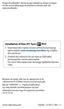 Noget af indholdet i denne brugervejledning afviger muligvis fra din enhed afhængigt af enhedens software eller din tjenesteudbyder. Installation af Kies (PC Sync). Download den nyeste version af Kies
Noget af indholdet i denne brugervejledning afviger muligvis fra din enhed afhængigt af enhedens software eller din tjenesteudbyder. Installation af Kies (PC Sync). Download den nyeste version af Kies
 1.1 1.2 2.1 2.2 2.3 3.1 3.2 INTRODUCING YOUR MOBILE PHONE Learn about your mobile phone s keys, display and icons. Nøgler Fra forenden af apparetet vil du observere følgende elementer: (Se 1.1 Side 3)
1.1 1.2 2.1 2.2 2.3 3.1 3.2 INTRODUCING YOUR MOBILE PHONE Learn about your mobile phone s keys, display and icons. Nøgler Fra forenden af apparetet vil du observere følgende elementer: (Se 1.1 Side 3)
Din brugermanual SAMSUNG GALAXY NOTE 4 http://da.yourpdfguides.com/dref/5770087
 Du kan læse anbefalingerne i brugervejledningen, den tekniske guide eller i installationsguiden. Du finder svarene til alle dine spørgsmål i i brugermanualen (information, specifikationer, sikkerhedsråd,
Du kan læse anbefalingerne i brugervejledningen, den tekniske guide eller i installationsguiden. Du finder svarene til alle dine spørgsmål i i brugermanualen (information, specifikationer, sikkerhedsråd,
Ofte stillede spørgsmålm om Eee Pad TF201 DA6915
 Ofte stillede spørgsmålm om Eee Pad TF201 DA6915 Administration af filer... 2 Hvordan får jeg adgang til mine data, som er gemt på microsd, SD-kortet eller USB enheden?... 2 Hvordan flytter jeg den valgte
Ofte stillede spørgsmålm om Eee Pad TF201 DA6915 Administration af filer... 2 Hvordan får jeg adgang til mine data, som er gemt på microsd, SD-kortet eller USB enheden?... 2 Hvordan flytter jeg den valgte
700-serien. nüvi. Vejledning til lynstart. personlig rejseassistent
 nüvi Vejledning til lynstart 700-serien personlig rejseassistent 2007 Garmin Ltd. eller dets datterselskaber August 2007 190-00859-56 Rev. B Trykt i Taiwan ADVARSEL: Se guiden Vigtige oplysninger om sikkerhed
nüvi Vejledning til lynstart 700-serien personlig rejseassistent 2007 Garmin Ltd. eller dets datterselskaber August 2007 190-00859-56 Rev. B Trykt i Taiwan ADVARSEL: Se guiden Vigtige oplysninger om sikkerhed
Ofte stillede spørgsmålm om Transformer TF201
 DA7211 Ofte stillede spørgsmålm om Transformer TF201 Administration af filer... 2 Hvordan får jeg adgang til mine data, som er gemt på microsd, SD-kortet eller USB enheden?... 2 Hvordan flytter jeg den
DA7211 Ofte stillede spørgsmålm om Transformer TF201 Administration af filer... 2 Hvordan får jeg adgang til mine data, som er gemt på microsd, SD-kortet eller USB enheden?... 2 Hvordan flytter jeg den
INDHOLDSFORTEGNELSE. Godt i gang med Android tablet... Indledning. KAPITEL ET... De første trin med din Android-enhed. KAPITEL TO...
 INDHOLDSFORTEGNELSE Godt i gang med Android tablet... Indledning KAPITEL ET... De første trin med din Android-enhed Første gang... 8 Tilknyt Google-konto... 9 Sikkerhedskopiering... 10 Hjemmeskærmen...
INDHOLDSFORTEGNELSE Godt i gang med Android tablet... Indledning KAPITEL ET... De første trin med din Android-enhed Første gang... 8 Tilknyt Google-konto... 9 Sikkerhedskopiering... 10 Hjemmeskærmen...
GT-S5360 Brugervejledning
 GT-S5360 Brugervejledning Sådan bruges vejledningen Tak, fordi du har købt denne mobile enhed fra Samsung. Denne enhed giver dig mobilkommunikation af høj kvalitet og underholdning baseret på Samsungs
GT-S5360 Brugervejledning Sådan bruges vejledningen Tak, fordi du har købt denne mobile enhed fra Samsung. Denne enhed giver dig mobilkommunikation af høj kvalitet og underholdning baseret på Samsungs
Android 4.0 Brugervejledning
 Android 4.0 Brugervejledning Hjælp til Android 4.0 Galaxy Nexus Indhold Kom godt i gang 2 Konfigurer din telefon 2 Hvorfor bør jeg bruge en Google-konto? 3 Find rundt 4 Tryk og indtast 6 Brug låseskærmen
Android 4.0 Brugervejledning Hjælp til Android 4.0 Galaxy Nexus Indhold Kom godt i gang 2 Konfigurer din telefon 2 Hvorfor bør jeg bruge en Google-konto? 3 Find rundt 4 Tryk og indtast 6 Brug låseskærmen
Ofte stillede spørgsmålm om Eee Pad TF201 DA6915
 Ofte stillede spørgsmålm om Eee Pad TF201 DA6915 Administration af filer... 2 Hvordan får jeg adgang til mine data, som er gemt på microsd, SD-kortet eller USB enheden?... 2 Hvordan flytter jeg den valgte
Ofte stillede spørgsmålm om Eee Pad TF201 DA6915 Administration af filer... 2 Hvordan får jeg adgang til mine data, som er gemt på microsd, SD-kortet eller USB enheden?... 2 Hvordan flytter jeg den valgte
GT-I8350. Brugervejledning
 GT-I8350 Brugervejledning Sådan bruges vejledningen Tak, fordi du har købt denne mobile enhed fra Samsung. Denne enhed giver dig mobilkommunikation af høj kvalitet og underholdning baseret på Samsungs
GT-I8350 Brugervejledning Sådan bruges vejledningen Tak, fordi du har købt denne mobile enhed fra Samsung. Denne enhed giver dig mobilkommunikation af høj kvalitet og underholdning baseret på Samsungs
Din brugermanual SAMSUNG GALAXY TABPRO 10,1 4G http://da.yourpdfguides.com/dref/5770152
 Du kan læse anbefalingerne i brugervejledningen, den tekniske guide eller i installationsguiden. Du finder svarene til alle dine spørgsmål i i brugermanualen (information, specifikationer, sikkerhedsråd,
Du kan læse anbefalingerne i brugervejledningen, den tekniske guide eller i installationsguiden. Du finder svarene til alle dine spørgsmål i i brugermanualen (information, specifikationer, sikkerhedsråd,
SM-G930F. Brugervejledning
 SM-G930F Brugervejledning Danish. 02/2016. Rev.1.0 www.samsung.com Indhold Grundlæggende brug 4 Læs dette først 6 Pakkens indhold 7 Enhedens udseende 9 Batteri 15 SIM- eller USIM-kort (nano-sim-kort) 17
SM-G930F Brugervejledning Danish. 02/2016. Rev.1.0 www.samsung.com Indhold Grundlæggende brug 4 Læs dette først 6 Pakkens indhold 7 Enhedens udseende 9 Batteri 15 SIM- eller USIM-kort (nano-sim-kort) 17
Din brugermanual HTC TOUCH PRO2
 Du kan læse anbefalingerne i brugervejledningen, den tekniske guide eller i installationsguiden. Du finder svarene til alle dine spørgsmål i HTC TOUCH PRO2 i brugermanualen (information, specifikationer,
Du kan læse anbefalingerne i brugervejledningen, den tekniske guide eller i installationsguiden. Du finder svarene til alle dine spørgsmål i HTC TOUCH PRO2 i brugermanualen (information, specifikationer,
Brugermanual. OpenScape Voice. Siemens OpenStage 40. Opsætning via hjemmeside. Version 07/15
 Brugermanual OpenScape Voice Siemens OpenStage 40 Opsætning via hjemmeside Version 07/15 Udskriv denne brugermanual Denne manual er designet til at blive udskrevet som et hæfte, du kan gemme og bruge som
Brugermanual OpenScape Voice Siemens OpenStage 40 Opsætning via hjemmeside Version 07/15 Udskriv denne brugermanual Denne manual er designet til at blive udskrevet som et hæfte, du kan gemme og bruge som
Din brugermanual SAMSUNG GALAXY XCOVER GT-S5690 http://da.yourpdfguides.com/dref/4546228
 Du kan læse anbefalingerne i brugervejledningen, den tekniske guide eller i installationsguiden. Du finder svarene til alle dine spørgsmål i i brugermanualen (information, specifikationer, sikkerhedsråd,
Du kan læse anbefalingerne i brugervejledningen, den tekniske guide eller i installationsguiden. Du finder svarene til alle dine spørgsmål i i brugermanualen (information, specifikationer, sikkerhedsråd,
Kort vejledning. Model: 5800d-1. Nokia 5800 XpressMusic 9211298, 1. udgave DA
 Kort vejledning Model: 5800d-1 Nokia 5800 XpressMusic 9211298, 1. udgave DA Taster og dele 9 Sekundært kamera 10 Lydstyrke-/zoomtast 11 Medietast 12 Kontakt til skærm- og tastelås 13 Udløsertast/optagelsestast
Kort vejledning Model: 5800d-1 Nokia 5800 XpressMusic 9211298, 1. udgave DA Taster og dele 9 Sekundært kamera 10 Lydstyrke-/zoomtast 11 Medietast 12 Kontakt til skærm- og tastelås 13 Udløsertast/optagelsestast
Din brugermanual SAMSUNG SM-T320X http://da.yourpdfguides.com/dref/5770142
 Du kan læse anbefalingerne i brugervejledningen, den tekniske guide eller i installationsguiden. Du finder svarene til alle dine spørgsmål i i brugermanualen (information, specifikationer, sikkerhedsråd,
Du kan læse anbefalingerne i brugervejledningen, den tekniske guide eller i installationsguiden. Du finder svarene til alle dine spørgsmål i i brugermanualen (information, specifikationer, sikkerhedsråd,
SBQ-50011G. Brugermanual
 SBQ-50011G Brugermanual 1 2 1. OVERSIGT OVER TELEFONEN Knappernes placering 1. Tænd-/slukknap 2. VOL+ 3. VOL- 4. Stik til øretelefoner 5. USB-terminal 3 2. KOM GODT I GANG 2.1 ISÆTNING AF KORT Sluk telefonen,
SBQ-50011G Brugermanual 1 2 1. OVERSIGT OVER TELEFONEN Knappernes placering 1. Tænd-/slukknap 2. VOL+ 3. VOL- 4. Stik til øretelefoner 5. USB-terminal 3 2. KOM GODT I GANG 2.1 ISÆTNING AF KORT Sluk telefonen,
Nokia N76-1. Kom godt i gang. 9254309 2. udgave DA
 Nokia N76-1 Kom godt i gang 9254309 2. udgave DA Taster og dele (med åbent cover og åben klap) Herefter kaldet Nokia N76. 1 Den højre covertast 2 Den midterste tast 3 Den venstre covertast 4 Sekundært
Nokia N76-1 Kom godt i gang 9254309 2. udgave DA Taster og dele (med åbent cover og åben klap) Herefter kaldet Nokia N76. 1 Den højre covertast 2 Den midterste tast 3 Den venstre covertast 4 Sekundært
SM-G935F. Brugervejledning
 SM-G935F Brugervejledning Danish. 02/2016. Rev.1.0 www.samsung.com Indhold Grundlæggende brug 4 Læs dette først 6 Pakkens indhold 7 Enhedens udseende 9 Batteri 15 SIM- eller USIM-kort (nano-sim-kort) 17
SM-G935F Brugervejledning Danish. 02/2016. Rev.1.0 www.samsung.com Indhold Grundlæggende brug 4 Læs dette først 6 Pakkens indhold 7 Enhedens udseende 9 Batteri 15 SIM- eller USIM-kort (nano-sim-kort) 17
Registrer dit produkt, og få support på. D120. Kort brugervejledning
 Registrer dit produkt, og få support på www.philips.com/support D120 Kort brugervejledning Vigtige sikkerhedsinstruktioner Advarsel Det elektriske netværk er klassificeret som farligt. Den eneste måde,
Registrer dit produkt, og få support på www.philips.com/support D120 Kort brugervejledning Vigtige sikkerhedsinstruktioner Advarsel Det elektriske netværk er klassificeret som farligt. Den eneste måde,
Kom godt i gang Nokia N70-1
 Kom godt i gang Nokia N70-1 2007 Nokia. Alle rettigheder forbeholdes. Nokia, Nokia Connecting People og Pop-Port er varemærker eller registrerede varemærker tilhørende Nokia Corporation. Andre produkter
Kom godt i gang Nokia N70-1 2007 Nokia. Alle rettigheder forbeholdes. Nokia, Nokia Connecting People og Pop-Port er varemærker eller registrerede varemærker tilhørende Nokia Corporation. Andre produkter
Forbindelsesstyring Brugervejledning
 Forbindelsesstyring Brugervejledning Udgave 1.0 DA 2010 Nokia. Alle rettigheder forbeholdes. Nokia, Nokia Connecting People og Nokia Original Accessories-logoet er varemærker eller registrerede varemærker
Forbindelsesstyring Brugervejledning Udgave 1.0 DA 2010 Nokia. Alle rettigheder forbeholdes. Nokia, Nokia Connecting People og Nokia Original Accessories-logoet er varemærker eller registrerede varemærker
Din brugermanual SAMSUNG GALAXY S6 64GB http://da.yourpdfguides.com/dref/5794275
 Du kan læse anbefalingerne i brugervejledningen, den tekniske guide eller i installationsguiden. Du finder svarene til alle dine spørgsmål i i brugermanualen (information, specifikationer, sikkerhedsråd,
Du kan læse anbefalingerne i brugervejledningen, den tekniske guide eller i installationsguiden. Du finder svarene til alle dine spørgsmål i i brugermanualen (information, specifikationer, sikkerhedsråd,
SM-G800F. Brugervejledning. Danish. 09/2014. Rev.1.0. www.samsung.com
 SM-G800F Brugervejledning Danish. 09/2014. Rev.1.0 www.samsung.com Indhold Læs dette først Kom godt i gang 8 Pakkens indhold 9 Enhedens udseende 11 Anvende SIM- eller USIM-kort og batteri 17 Bruge et hukommelseskort
SM-G800F Brugervejledning Danish. 09/2014. Rev.1.0 www.samsung.com Indhold Læs dette først Kom godt i gang 8 Pakkens indhold 9 Enhedens udseende 11 Anvende SIM- eller USIM-kort og batteri 17 Bruge et hukommelseskort
Forbindelsesvejledning (for COOLPIX)
 Forbindelsesvejledning (for COOLPIX) Dette dokument beskriver proceduren for brugen af appen SnapBridge (version 2.0) til etablering af en trådløs forbindelse mellem et understøttet kamera og en smartenhed.
Forbindelsesvejledning (for COOLPIX) Dette dokument beskriver proceduren for brugen af appen SnapBridge (version 2.0) til etablering af en trådløs forbindelse mellem et understøttet kamera og en smartenhed.
Din brugermanual SAMSUNG GALAXY S5 MINI http://da.yourpdfguides.com/dref/5783718
 Du kan læse anbefalingerne i brugervejledningen, den tekniske guide eller i installationsguiden. Du finder svarene til alle dine spørgsmål i i brugermanualen (information, specifikationer, sikkerhedsråd,
Du kan læse anbefalingerne i brugervejledningen, den tekniske guide eller i installationsguiden. Du finder svarene til alle dine spørgsmål i i brugermanualen (information, specifikationer, sikkerhedsråd,
Jabra. Talk 15. Brugervejledning
 Jabra Talk 15 Brugervejledning INDHOLDSFORTEGNELSE TAK... 2 OM DIT JABRA TALK 15... 2 HEADSETTETS FUNKTIONER........................... 3 KOM GODT I GANG.... 4 OPLAD DIT HEADSET.... 4 TÆND/SLUK FOR HEADSETTET...
Jabra Talk 15 Brugervejledning INDHOLDSFORTEGNELSE TAK... 2 OM DIT JABRA TALK 15... 2 HEADSETTETS FUNKTIONER........................... 3 KOM GODT I GANG.... 4 OPLAD DIT HEADSET.... 4 TÆND/SLUK FOR HEADSETTET...
Brugervejledning. Stereomikrofon STM10
 Brugervejledning Stereomikrofon STM10 Indholdsfortegnelse Grundlæggende...3 Oversigt over funktioner...3 Oversigt over hardware...3 Samling...4 Anvendelse af mikrofonen...5 Optagelse af lyd...5 Optagelse
Brugervejledning Stereomikrofon STM10 Indholdsfortegnelse Grundlæggende...3 Oversigt over funktioner...3 Oversigt over hardware...3 Samling...4 Anvendelse af mikrofonen...5 Optagelse af lyd...5 Optagelse
Doro Secure 580. Brugermanual. Dansk
 Doro Secure 580 Brugermanual Dansk Bemærk! Tegningerne i vejledningen er kun ment som illustration. Det betyder, at tegningerne muligvis ikke helt ligner din telefon. Dansk 1. strøm til/fra 2. Stik til
Doro Secure 580 Brugermanual Dansk Bemærk! Tegningerne i vejledningen er kun ment som illustration. Det betyder, at tegningerne muligvis ikke helt ligner din telefon. Dansk 1. strøm til/fra 2. Stik til
Produktbemærkning. Copyright 2013 Hewlett-Packard Development Company, L.P. Vilkår vedrørende software
 Start her Copyright 2013 Hewlett-Packard Development Company, L.P. Windows er et amerikansk-registreret varemærke tilhørende Microsoft Corporation. Oplysningerne indeholdt heri kan ændres uden varsel.
Start her Copyright 2013 Hewlett-Packard Development Company, L.P. Windows er et amerikansk-registreret varemærke tilhørende Microsoft Corporation. Oplysningerne indeholdt heri kan ændres uden varsel.
Forbindelsesvejledning (for digitale spejlreflekskameraer)
 SB7J01(1E)/ 6MB4121E-01 Forbindelsesvejledning (for digitale spejlreflekskameraer) Dk Indholdsfortegnelse Indledning...2 Grænsefladen...2 Problemer med tilslutningen?...2 Mere om SnapBridge...2 Dette skal
SB7J01(1E)/ 6MB4121E-01 Forbindelsesvejledning (for digitale spejlreflekskameraer) Dk Indholdsfortegnelse Indledning...2 Grænsefladen...2 Problemer med tilslutningen?...2 Mere om SnapBridge...2 Dette skal
Denne guide er til at opsætte din LG Nexus 5X og få den opdateret softwaremæssigt, samt opsætte UCL mail. LG Nexus 5X... 1
 LG Nexus 5X Denne guide er til at opsætte din LG Nexus 5X og få den opdateret softwaremæssigt, samt opsætte UCL mail. Indhold LG Nexus 5X... 1 Opsætning af telefonen...2 Forbind til trådløst netværk/wi-fi...4
LG Nexus 5X Denne guide er til at opsætte din LG Nexus 5X og få den opdateret softwaremæssigt, samt opsætte UCL mail. Indhold LG Nexus 5X... 1 Opsætning af telefonen...2 Forbind til trådløst netværk/wi-fi...4
HTC ONE og HTC ONE mini
 HTC ONE og HTC ONE mini Her er en guide til softwareopdatering af HTC ONE og HTC ONE mini, opsætning og sletning af e-mail, skift af adgangskode og signatur, nulstilling ved bortkomst, samt opsætning af
HTC ONE og HTC ONE mini Her er en guide til softwareopdatering af HTC ONE og HTC ONE mini, opsætning og sletning af e-mail, skift af adgangskode og signatur, nulstilling ved bortkomst, samt opsætning af
Indhold HTC Desire X... 1
 HTC Desire X Her er en guide til softwareopdatering af HTC Desire X, opsætning og sletning af e-mail, skift af adgangskode og signatur, nulstilling ved bortkomst, samt opsætning af skærmlås. Indhold HTC
HTC Desire X Her er en guide til softwareopdatering af HTC Desire X, opsætning og sletning af e-mail, skift af adgangskode og signatur, nulstilling ved bortkomst, samt opsætning af skærmlås. Indhold HTC
Brugermanual til MOBI:DO Make på Android
 Brugermanual til MOBI:DO Make på Android Introduktion Med MOBI:DO Make kan du oprette guides, som kan ses i MOBI:DO. En guide virker som en guide der fører brugeren hele vejen igennem en arbejdsopgave.
Brugermanual til MOBI:DO Make på Android Introduktion Med MOBI:DO Make kan du oprette guides, som kan ses i MOBI:DO. En guide virker som en guide der fører brugeren hele vejen igennem en arbejdsopgave.
Doro Secure 580IP. Brugermanual. Dansk
 Doro Secure 580IP Brugermanual Bemærk! Tegningerne i vejledningen er kun ment som illustration. Det betyder, at tegningerne muligvis ikke helt ligner din telefon. 1. strøm til/fra 2. Stik til headset 3.
Doro Secure 580IP Brugermanual Bemærk! Tegningerne i vejledningen er kun ment som illustration. Det betyder, at tegningerne muligvis ikke helt ligner din telefon. 1. strøm til/fra 2. Stik til headset 3.
Din brugermanual SAMSUNG GALAXY NOTE II 4G http://da.yourpdfguides.com/dref/5770123
 Du kan læse anbefalingerne i brugervejledningen, den tekniske guide eller i installationsguiden. Du finder svarene til alle dine spørgsmål i i brugermanualen (information, specifikationer, sikkerhedsråd,
Du kan læse anbefalingerne i brugervejledningen, den tekniske guide eller i installationsguiden. Du finder svarene til alle dine spørgsmål i i brugermanualen (information, specifikationer, sikkerhedsråd,
Indhold. 1. indledning. 2. sikkerhed og forbehold. 3. batteri. 4. hurtig introduktion
 Brugervejledning Indhold 1. indledning 2. sikkerhed og forbehold 3. batteri 4. hurtig introduktion 1. Indledning Din nye DanCell telefon er fremstillet ud fra de strengeste standarder, og er at betragte
Brugervejledning Indhold 1. indledning 2. sikkerhed og forbehold 3. batteri 4. hurtig introduktion 1. Indledning Din nye DanCell telefon er fremstillet ud fra de strengeste standarder, og er at betragte
SM-G928F. Brugervejledning
 SM-G928F Brugervejledning Danish. 08/2015. Rev.1.0 www.samsung.com Indhold Grundlæggende brug 4 Læs dette først 5 Pakkens indhold 6 Enhedens udseende 8 Batteri 14 SIM- eller USIM-kort 16 Tænde og slukke
SM-G928F Brugervejledning Danish. 08/2015. Rev.1.0 www.samsung.com Indhold Grundlæggende brug 4 Læs dette først 5 Pakkens indhold 6 Enhedens udseende 8 Batteri 14 SIM- eller USIM-kort 16 Tænde og slukke
SM-T705. Brugervejledning. Danish. 07/2014. Rev.1.1. www.samsung.com
 SM-T705 Brugervejledning Danish. 07/2014. Rev.1.1 www.samsung.com Indhold Læs dette først Kom godt i gang 7 Pakkens indhold 8 Enhedens udseende 10 Anvende SIM- eller USIM-kort og batteri 11 Oplade batteriet
SM-T705 Brugervejledning Danish. 07/2014. Rev.1.1 www.samsung.com Indhold Læs dette først Kom godt i gang 7 Pakkens indhold 8 Enhedens udseende 10 Anvende SIM- eller USIM-kort og batteri 11 Oplade batteriet
Din brugermanual SAMSUNG GALAXY CAMERA SORT http://da.yourpdfguides.com/dref/5770192
 Du kan læse anbefalingerne i brugervejledningen, den tekniske guide eller i installationsguiden. Du finder svarene til alle dine spørgsmål i i brugermanualen (information, specifikationer, sikkerhedsråd,
Du kan læse anbefalingerne i brugervejledningen, den tekniske guide eller i installationsguiden. Du finder svarene til alle dine spørgsmål i i brugermanualen (information, specifikationer, sikkerhedsråd,
Din brugermanual SAMSUNG GALAXY XCOVER 2
 Du kan læse anbefalingerne i brugervejledningen, den tekniske guide eller i installationsguiden. Du finder svarene til alle dine spørgsmål i i brugermanualen (information, specifikationer, sikkerhedsråd,
Du kan læse anbefalingerne i brugervejledningen, den tekniske guide eller i installationsguiden. Du finder svarene til alle dine spørgsmål i i brugermanualen (information, specifikationer, sikkerhedsråd,
Doro Secure 580IUP. Brugermanual. Dansk
 Doro Secure 580IUP Brugermanual Bemærk! Tegningerne i vejledningen er kun ment som illustration. Det betyder, at tegningerne muligvis ikke helt ligner din telefon. 1. strøm til/fra 2. Stik til headset
Doro Secure 580IUP Brugermanual Bemærk! Tegningerne i vejledningen er kun ment som illustration. Det betyder, at tegningerne muligvis ikke helt ligner din telefon. 1. strøm til/fra 2. Stik til headset
nüvi lynstartvejledning
 nüvi 510 lynstartvejledning Vigtige oplysninger Se guiden Vigtige oplysninger om sikkerhed og produkter i æsken med produktet for at se produktadvarsler og andre vigtige oplysninger. Advarsel: Dette produkt
nüvi 510 lynstartvejledning Vigtige oplysninger Se guiden Vigtige oplysninger om sikkerhed og produkter i æsken med produktet for at se produktadvarsler og andre vigtige oplysninger. Advarsel: Dette produkt
Din brugermanual SAMSUNG GT-I9300
 Du kan læse anbefalingerne i brugervejledningen, den tekniske guide eller i installationsguiden. Du finder svarene til alle dine spørgsmål i i brugermanualen (information, specifikationer, sikkerhedsråd,
Du kan læse anbefalingerne i brugervejledningen, den tekniske guide eller i installationsguiden. Du finder svarene til alle dine spørgsmål i i brugermanualen (information, specifikationer, sikkerhedsråd,
Nokia Lifeblog 2.5 Nokia N76-1
 Nokia Lifeblog 2.5 Nokia N76-1 2007 Nokia. Alle rettigheder forbeholdes. Nokia, Nokia Connecting People, Nseries og N76 er varemærker eller registrerede varemærker tilhørende Nokia Corporation. Andre produkter
Nokia Lifeblog 2.5 Nokia N76-1 2007 Nokia. Alle rettigheder forbeholdes. Nokia, Nokia Connecting People, Nseries og N76 er varemærker eller registrerede varemærker tilhørende Nokia Corporation. Andre produkter
Kom godt i gang Nokia N72-5
 Kom godt i gang Nokia N72-5 2007 Nokia. Alle rettigheder forbeholdes. Nokia, Nokia Connecting People og Pop-Port er varemærker eller registrerede varemærker tilhørende Nokia Corporation. Andre produkter
Kom godt i gang Nokia N72-5 2007 Nokia. Alle rettigheder forbeholdes. Nokia, Nokia Connecting People og Pop-Port er varemærker eller registrerede varemærker tilhørende Nokia Corporation. Andre produkter
Indhold HTC ONE mini 2... 1
 HTC ONE mini 2 Her er en guide til softwareopdatering af HTC ONE mini 2, opsætning og sletning af e-mail, skift af adgangskode og signatur, nulstilling ved bortkomst, samt opsætning af skærmlås. Indhold
HTC ONE mini 2 Her er en guide til softwareopdatering af HTC ONE mini 2, opsætning og sletning af e-mail, skift af adgangskode og signatur, nulstilling ved bortkomst, samt opsætning af skærmlås. Indhold
Din brugermanual SAMSUNG GALAXY S4 MINI 4G http://da.yourpdfguides.com/dref/5770113
 Du kan læse anbefalingerne i brugervejledningen, den tekniske guide eller i installationsguiden. Du finder svarene til alle dine spørgsmål i i brugermanualen (information, specifikationer, sikkerhedsråd,
Du kan læse anbefalingerne i brugervejledningen, den tekniske guide eller i installationsguiden. Du finder svarene til alle dine spørgsmål i i brugermanualen (information, specifikationer, sikkerhedsråd,
JABRA PRO 935. Brugervejledning. jabra.com/pro935
 JABRA PRO 935 Brugervejledning jabra.com/pro935 2014 GN Netcom A/S. Alle rettigheder forbeholdes. Jabra er et registreret varemærke tilhørende GN Netcom A/S. Alle andre varemærker heri tilhører de respektive
JABRA PRO 935 Brugervejledning jabra.com/pro935 2014 GN Netcom A/S. Alle rettigheder forbeholdes. Jabra er et registreret varemærke tilhørende GN Netcom A/S. Alle andre varemærker heri tilhører de respektive
nüvi 3700-serien til Volvo
 nüvi 3700-serien til Volvo lynstartvejledning til brug med disse nüvi-modeller: 3760, 3790 Juli 2010 190-01265-56 Rev. A Trykt i Taiwan Sådan kommer du i gang ADVARSEL Se guiden Vigtige oplysninger om
nüvi 3700-serien til Volvo lynstartvejledning til brug med disse nüvi-modeller: 3760, 3790 Juli 2010 190-01265-56 Rev. A Trykt i Taiwan Sådan kommer du i gang ADVARSEL Se guiden Vigtige oplysninger om
GPRS-TELEFON SGH-X450
 * Indholdet i denne vejledning kan variere fra telefon til telefon, afhængigt af den software du har installeret eller din tjenesteudbyder. GPRS-TELEFON SGH-X450 ELECTRONICS World Wide Web http://www.samsungmobile.com
* Indholdet i denne vejledning kan variere fra telefon til telefon, afhængigt af den software du har installeret eller din tjenesteudbyder. GPRS-TELEFON SGH-X450 ELECTRONICS World Wide Web http://www.samsungmobile.com
SM-G925F. Brugervejledning
 SM-G925F Brugervejledning Danish. 04/2015. Rev.1.0 www.samsung.com Indhold Grundlæggende brug 4 Læs dette først 5 Pakkens indhold 6 Enhedens udseende 8 SIM- eller USIM-kort 10 Batteri 15 Tænde og slukke
SM-G925F Brugervejledning Danish. 04/2015. Rev.1.0 www.samsung.com Indhold Grundlæggende brug 4 Læs dette først 5 Pakkens indhold 6 Enhedens udseende 8 SIM- eller USIM-kort 10 Batteri 15 Tænde og slukke
Google Apps. Lær at oprette, organisere, dele og slette dokumenter. Udarbejdet af PLC, version 2013!!!!!!! Side 1 af 9
 Lær at oprette, organisere, dele og slette dokumenter. Udarbejdet af PLC, version 2013!!!!!!! Side 1 af 9 Arbejde i faner Google Apps arbejder i faner, derfor er det vigtigt, du er bekendt med det. Mappen
Lær at oprette, organisere, dele og slette dokumenter. Udarbejdet af PLC, version 2013!!!!!!! Side 1 af 9 Arbejde i faner Google Apps arbejder i faner, derfor er det vigtigt, du er bekendt med det. Mappen
SM-G900F. Brugervejledning
 SM-G900F Brugervejledning Danish. 02/2015. Rev.1.0 www.samsung.com Indhold Læs dette først Kom godt i gang 8 Enhedens udseende 10 Knapper 11 Pakkens indhold 12 Isætte SIM- eller USIM-kortet og batteriet
SM-G900F Brugervejledning Danish. 02/2015. Rev.1.0 www.samsung.com Indhold Læs dette først Kom godt i gang 8 Enhedens udseende 10 Knapper 11 Pakkens indhold 12 Isætte SIM- eller USIM-kortet og batteriet
Brug af Office 365 på din Windows Phone
 Brug af Office 365 på din Windows Phone Startvejledning Tjek mail Sæt din Windows Phone op til at sende og modtage mail fra din Office 365-konto. Tjek din kalender, uanset hvor du er Hav altid styr på,
Brug af Office 365 på din Windows Phone Startvejledning Tjek mail Sæt din Windows Phone op til at sende og modtage mail fra din Office 365-konto. Tjek din kalender, uanset hvor du er Hav altid styr på,
Kort brugervejledning
 Registrer dit produkt, og få support på www.philips.com/welcome D400 D405 Kort brugervejledning Vigtige sikkerhedsinstruktioner Advarsel Det elektriske netværk er klassificeret som farligt. Den eneste
Registrer dit produkt, og få support på www.philips.com/welcome D400 D405 Kort brugervejledning Vigtige sikkerhedsinstruktioner Advarsel Det elektriske netværk er klassificeret som farligt. Den eneste
INDHOLDSFORTEGNELSE. Windows 8.1... 5. KAPITEL ET... Den nye brugergrænseflade. KAPITEL TO... 23 Internet, e-mail, kontakter og kalender
 INDHOLDSFORTEGNELSE Windows 8.1... 5 KAPITEL ET... Den nye brugergrænseflade Sådan får du Windows 8.1 på din pc... 8 Startskærmen... 9 Skrivebordet... 10 Kvikguide til den nye brugergrænseflade... 11 Amulet-menuen...
INDHOLDSFORTEGNELSE Windows 8.1... 5 KAPITEL ET... Den nye brugergrænseflade Sådan får du Windows 8.1 på din pc... 8 Startskærmen... 9 Skrivebordet... 10 Kvikguide til den nye brugergrænseflade... 11 Amulet-menuen...
Dit velkendte Windows, bare bedre. Din introduktion til Windows 8.1 til virksomheder
 Dit velkendte Windows, bare bedre. Din introduktion til Windows 8.1 til virksomheder Opdag startskærmen. Startskærmen indeholder alle dine vigtigste oplysninger. Dynamiske felter sørger for, at du altid
Dit velkendte Windows, bare bedre. Din introduktion til Windows 8.1 til virksomheder Opdag startskærmen. Startskærmen indeholder alle dine vigtigste oplysninger. Dynamiske felter sørger for, at du altid
Skifte til OneNote 2010
 I denne vejledning Microsoft Microsoft OneNote 2010 ser meget anderledes ud end OneNote 2007, og vi har derfor oprettet denne vejledning, så du hurtigere kan komme i gang med at bruge programmet. Læs videre
I denne vejledning Microsoft Microsoft OneNote 2010 ser meget anderledes ud end OneNote 2007, og vi har derfor oprettet denne vejledning, så du hurtigere kan komme i gang med at bruge programmet. Læs videre
 1.1 1.2 2.1 2.2 2.3 3.2 3.1 INTRODUCING YOUR MOBILE PHONE Learn about your mobile phone s keys, display and icons. Nøgler Fra forenden af apparetet vil du observere følgende elementer: (Se 1.1 Side 3)
1.1 1.2 2.1 2.2 2.3 3.2 3.1 INTRODUCING YOUR MOBILE PHONE Learn about your mobile phone s keys, display and icons. Nøgler Fra forenden af apparetet vil du observere følgende elementer: (Se 1.1 Side 3)
Lommeguide til online-afspilleren "PLEXTALK Linio Pocket"
 Lommeguide til online-afspilleren "PLEXTALK Linio Pocket" 1 Indstil PLEXTALK Linio Pocket 1. Vend Linio Pocket om. Sørg for, at de to små fremspring vender opad. Tryk på den firkantede knap, som sidder
Lommeguide til online-afspilleren "PLEXTALK Linio Pocket" 1 Indstil PLEXTALK Linio Pocket 1. Vend Linio Pocket om. Sørg for, at de to små fremspring vender opad. Tryk på den firkantede knap, som sidder
JABRA PRO 935. Brugervejledning. jabra.com/pro935
 JABRA PRO 935 Brugervejledning jabra.com/pro935 2015 GN Netcom A/S. Alle rettigheder forbeholdes. Jabra er et registreret varemærke tilhørende GN Netcom A/S. Alle andre varemærker heri tilhører de respektive
JABRA PRO 935 Brugervejledning jabra.com/pro935 2015 GN Netcom A/S. Alle rettigheder forbeholdes. Jabra er et registreret varemærke tilhørende GN Netcom A/S. Alle andre varemærker heri tilhører de respektive
Brugermanual. OpenScape Voice. Siemens OpenStage 40. Opsætning på bordtelefon. Version 07/15
 Brugermanual OpenScape Voice Siemens OpenStage 40 Opsætning på bordtelefon Version 07/15 Udskriv denne brugermanual Denne manual er designet til at blive udskrevet som et hæfte, du kan gemme og bruge som
Brugermanual OpenScape Voice Siemens OpenStage 40 Opsætning på bordtelefon Version 07/15 Udskriv denne brugermanual Denne manual er designet til at blive udskrevet som et hæfte, du kan gemme og bruge som
SAMSUNG GALAXY TAB VEJLEDNING INDHOLD
 1 SAMSUNG GALAXY TAB VEJLEDNING INDHOLD SYNKRONISERING MED KIES...2 FØRSTEGANGSOPSÆTNING...3 IKONER OG NAVIGATION...4 TILGÅ DET TRÅDLØSE NETVÆRK...5 OPSÆTNING AF E-MAIL OG KALENDER...7 E-MAIL FUNKTIONER...9
1 SAMSUNG GALAXY TAB VEJLEDNING INDHOLD SYNKRONISERING MED KIES...2 FØRSTEGANGSOPSÆTNING...3 IKONER OG NAVIGATION...4 TILGÅ DET TRÅDLØSE NETVÆRK...5 OPSÆTNING AF E-MAIL OG KALENDER...7 E-MAIL FUNKTIONER...9
Egenskaber. Hvad er der i kassen? Beskrivelse
 Egenskaber Wi-Fi b/g/n 10.1 IPS touchscreen Understøtter apps fra 3. part Webkamera G-sensor Medieafspiller 3G (Kun nogle modeller) Hvad er der i kassen? 1 tavle-pc 1 USB-kabel 1 netadapter høretelefoner
Egenskaber Wi-Fi b/g/n 10.1 IPS touchscreen Understøtter apps fra 3. part Webkamera G-sensor Medieafspiller 3G (Kun nogle modeller) Hvad er der i kassen? 1 tavle-pc 1 USB-kabel 1 netadapter høretelefoner
Indhold SAMSUNG GALAXY SIII... 1
 SAMSUNG GALAXY SIII Her er en guide til softwareopdatering af SAMSUNG GALAXY SIII, opsætning og sletning af e-mail, skift af adgangskode og signatur, nulstilling ved bortkomst, samt opsætning af skærmlås.
SAMSUNG GALAXY SIII Her er en guide til softwareopdatering af SAMSUNG GALAXY SIII, opsætning og sletning af e-mail, skift af adgangskode og signatur, nulstilling ved bortkomst, samt opsætning af skærmlås.
SMART Ink 3.0 BRUGERVEJLEDNING FOR MAC OS X-OPERATIVSYSTEMSOFTWARE
 SMART Ink 3.0 BRUGERVEJLEDNING FOR MAC OS X-OPERATIVSYSTEMSOFTWARE Meddelelse om varemærker SMART Ink, SMART Meeting Pro, smarttech, SMART-logoet og alle SMART-sloganer er varemærker eller registrerede
SMART Ink 3.0 BRUGERVEJLEDNING FOR MAC OS X-OPERATIVSYSTEMSOFTWARE Meddelelse om varemærker SMART Ink, SMART Meeting Pro, smarttech, SMART-logoet og alle SMART-sloganer er varemærker eller registrerede
Din brugermanual SAMSUNG GALAXY S III GT-I9300
 Du kan læse anbefalingerne i brugervejledningen, den tekniske guide eller i installationsguiden. Du finder svarene til alle dine spørgsmål i i brugermanualen (information, specifikationer, sikkerhedsråd,
Du kan læse anbefalingerne i brugervejledningen, den tekniske guide eller i installationsguiden. Du finder svarene til alle dine spørgsmål i i brugermanualen (information, specifikationer, sikkerhedsråd,
GT-I8730. Brugervejledning. www.samsung.com
 GT-I8730 Brugervejledning www.samsung.com Om denne vejledning Med denne enhed er du sikret mobilkommunikation og -underholdning af fremragende kvalitet takket være Samsungs høje standarder og teknologiske
GT-I8730 Brugervejledning www.samsung.com Om denne vejledning Med denne enhed er du sikret mobilkommunikation og -underholdning af fremragende kvalitet takket være Samsungs høje standarder og teknologiske
Din brugermanual SAMSUNG GALAXY TREND PLUS
 Du kan læse anbefalingerne i brugervejledningen, den tekniske guide eller i installationsguiden. Du finder svarene til alle dine spørgsmål i i brugermanualen (information, specifikationer, sikkerhedsråd,
Du kan læse anbefalingerne i brugervejledningen, den tekniske guide eller i installationsguiden. Du finder svarene til alle dine spørgsmål i i brugermanualen (information, specifikationer, sikkerhedsråd,
Motorola Phone Tools. Kvikstart
 Motorola Phone Tools Kvikstart Indhold Minimumskrav... 2 Før installering Motorola Phone Tools... 3 Installering af Motorola Phone Tools... 4 Installering og konfigurering af mobil enhed... 5 Registrering
Motorola Phone Tools Kvikstart Indhold Minimumskrav... 2 Før installering Motorola Phone Tools... 3 Installering af Motorola Phone Tools... 4 Installering og konfigurering af mobil enhed... 5 Registrering
IT i dagtilbud. Begynder manual VIFIN. Af Elin B. Odgaard
 IT i dagtilbud Begynder manual Af Elin B. Odgaard VIFIN Indholdsfortegnelse IPad'en og dens dele Sådan ser ipad'en ud - Forsiden Sådan ser ipad'en ud - Bagsiden For at komme igang Hjemmeskærm som funktion
IT i dagtilbud Begynder manual Af Elin B. Odgaard VIFIN Indholdsfortegnelse IPad'en og dens dele Sådan ser ipad'en ud - Forsiden Sådan ser ipad'en ud - Bagsiden For at komme igang Hjemmeskærm som funktion
Kom godt i gang NSZ-GS7. Netværksmedieafspiller. Skærmbilleder, betjening og specifikationer kan ændres uden varsel.
 Kom godt i gang DK Netværksmedieafspiller NSZ-GS7 Skærmbilleder, betjening og specifikationer kan ændres uden varsel. Kom godt i gang: ON/STANDBY Tænder og slukker afspilleren. Styring af tilsluttede enheder
Kom godt i gang DK Netværksmedieafspiller NSZ-GS7 Skærmbilleder, betjening og specifikationer kan ændres uden varsel. Kom godt i gang: ON/STANDBY Tænder og slukker afspilleren. Styring af tilsluttede enheder
Din bruksanvisning SAMSUNG GALAXY S PLUS GT-I9001 http://no.yourpdfguides.com/dref/4547079
 Du kan lese anbefalingene i bruksanvisningen, de tekniske guide eller installasjonen guide for SAMSUNG GALAXY S PLUS GT- I9001. Du vil finne svar på alle dine spørsmål på i bruksanvisningen (informasjon,
Du kan lese anbefalingene i bruksanvisningen, de tekniske guide eller installasjonen guide for SAMSUNG GALAXY S PLUS GT- I9001. Du vil finne svar på alle dine spørsmål på i bruksanvisningen (informasjon,
Ofte stillede spørgsmål til Smart Pianist
 Ofte stillede spørgsmål til Smart Pianist Her er en liste over ofte stillede spørgsmål og deres svar. Se brugervejledningen for at få detaljerede oplysninger om instrumentet og specifikke betjeningsinstruktioner.
Ofte stillede spørgsmål til Smart Pianist Her er en liste over ofte stillede spørgsmål og deres svar. Se brugervejledningen for at få detaljerede oplysninger om instrumentet og specifikke betjeningsinstruktioner.
Kort brugervejledning
 Registrer dit produkt, og få support på www.philips.com/support D4550 Kort brugervejledning Vigtige sikkerhedsinstruktioner Advarsel Det elektriske netværk er klassificeret som farligt. Den eneste måde,
Registrer dit produkt, og få support på www.philips.com/support D4550 Kort brugervejledning Vigtige sikkerhedsinstruktioner Advarsel Det elektriske netværk er klassificeret som farligt. Den eneste måde,
